Quản lý Chấm công
(Ngành Bán buôn, Bán lẻ)

I. Giới thiệu chung
Tính năng Quản lý Chấm công trên KiotViet giúp cửa hàng theo dõi và quản lý thời gian làm việc của nhân viên một cách chính xác và hiệu quả. Từ việc thiết lập ca làm việc, đặt lịch, ghi nhận giờ vào/ra, đến quản lý phạt vi phạm và tích hợp với máy chấm công, tính năng này là công cụ không thể thiếu để đảm bảo tính công bằng và là cơ sở cho việc tính lương chính xác.
Lợi ích nổi bật của tính năng Quản lý Chấm công trên KiotViet:
- Quản lý lịch làm việc linh hoạt: Dễ dàng tạo ca làm việc, đặt lịch cho từng nhân viên hoặc phòng ban, hỗ trợ đặt lịch lặp lại hàng ngày, hàng tuần.
- Ghi nhận chấm công đa dạng: Hỗ trợ chấm công thủ công trên phần mềm, chấm công tự động, chấm công qua ứng dụng di động (quét mã QR) và tích hợp với máy chấm công vân tay.
- Tự động hóa và chính xác: Tự động tính toán thời gian đi muộn, về sớm, làm thêm giờ dựa trên thiết lập ca và dữ liệu chấm công thực tế.
- Minh bạch và tiện lợi: Nhân viên có thể tự chấm công qua điện thoại (nếu được thiết lập), quản lý dễ dàng theo dõi và xác nhận chấm công, giảm thiểu sai sót và tranh chấp.
- Quản lý vi phạm hiệu quả: Ghi nhận và quản lý các lỗi vi phạm của nhân viên, tự động tổng hợp vào bảng lương.
II. Các thao tác cơ bản
Để dễ hình dung, các ví dụ dưới đây sẽ minh họa những tình huống thực tế trong ngành Bán buôn, Bán lẻ.
1. Thiết lập Ca làm việc
Việc thiết lập ca làm việc là bước đầu tiên để quản lý chấm công.
- Tình huống: Bạn cần định nghĩa các khung giờ làm việc chuẩn cho cửa hàng (ví dụ: Ca sáng, Ca chiều, Ca tối).
- Thao tác thực hiện như sau:
- Thêm ca làm việc:
- Trên màn hình Quản lý, vào menu Nhân viên → Thiết lập chung → Ca làm việc.
- Hệ thống hiển thị danh sách ca làm việc hiện có. Nhấn + Thêm ca làm việc.
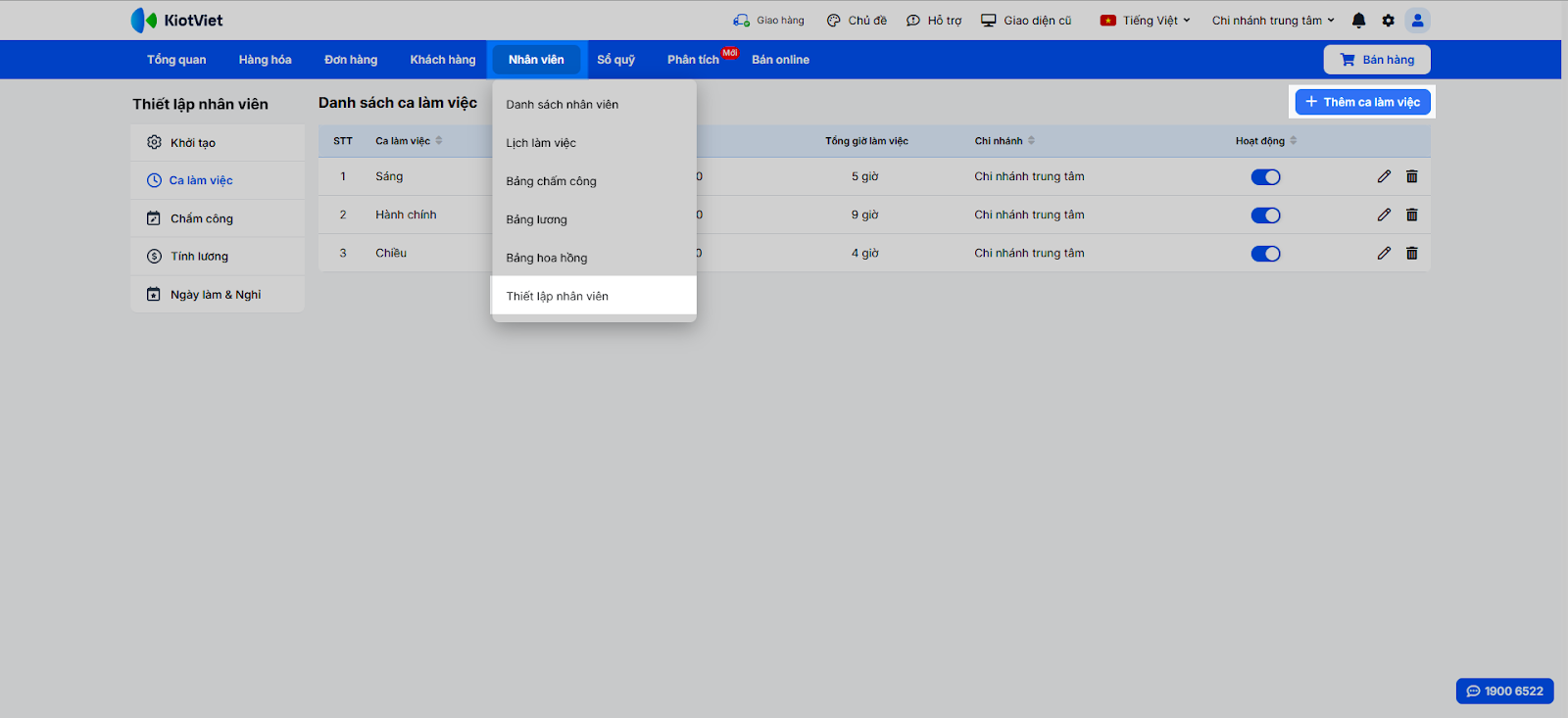
- Nhập thông tin ca: Tên ca (bắt buộc), Giờ làm việc, Giờ cho phép chấm công (khoảng thời gian linh động trước/sau giờ ca chính thức để hệ thống tự ghi nhận đúng ca), Phạm vi áp dụng.
- Nhấn Lưu để hoàn tất.
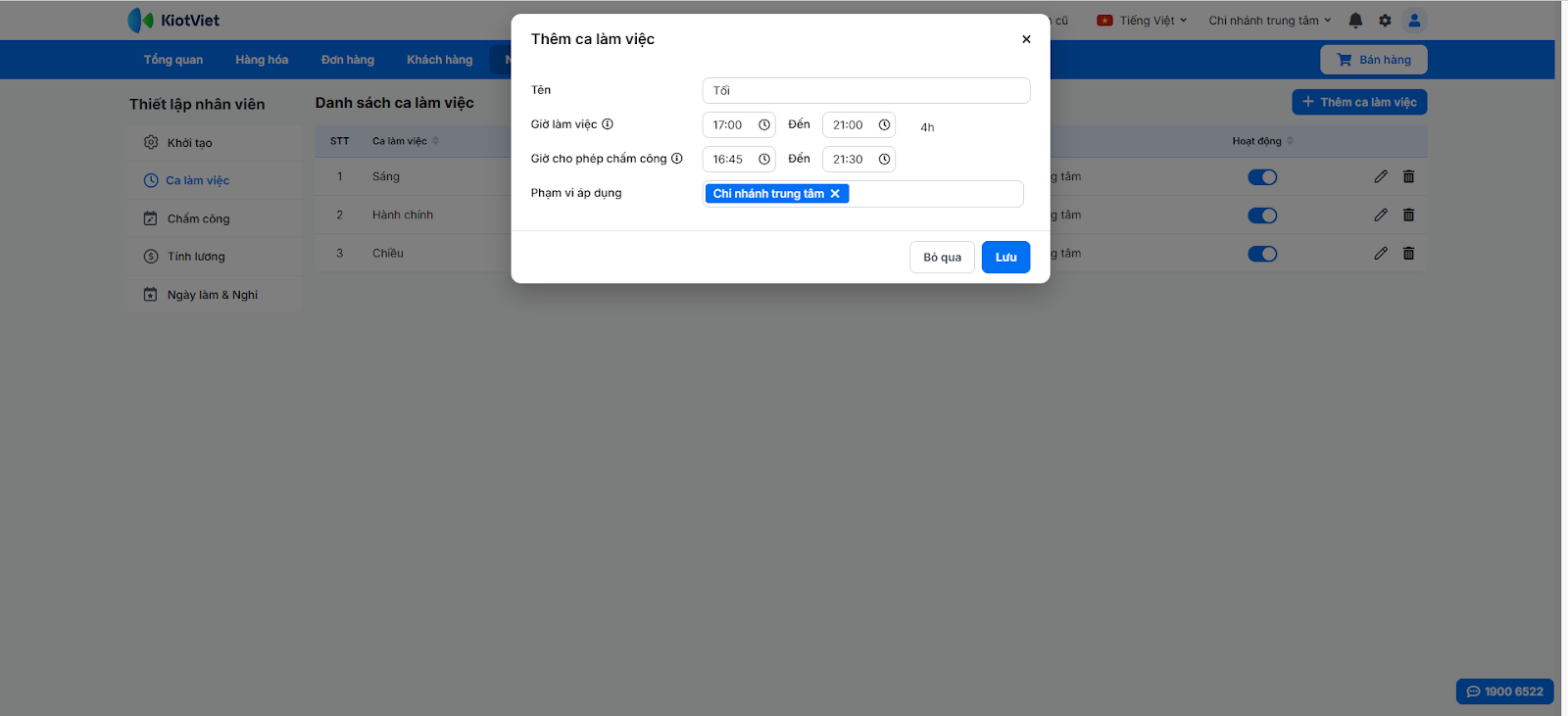
- Lưu ý: Bạn cũng có thể thêm mới/cập nhật ca làm việc nhanh chóng tại màn hình Bảng chấm công.
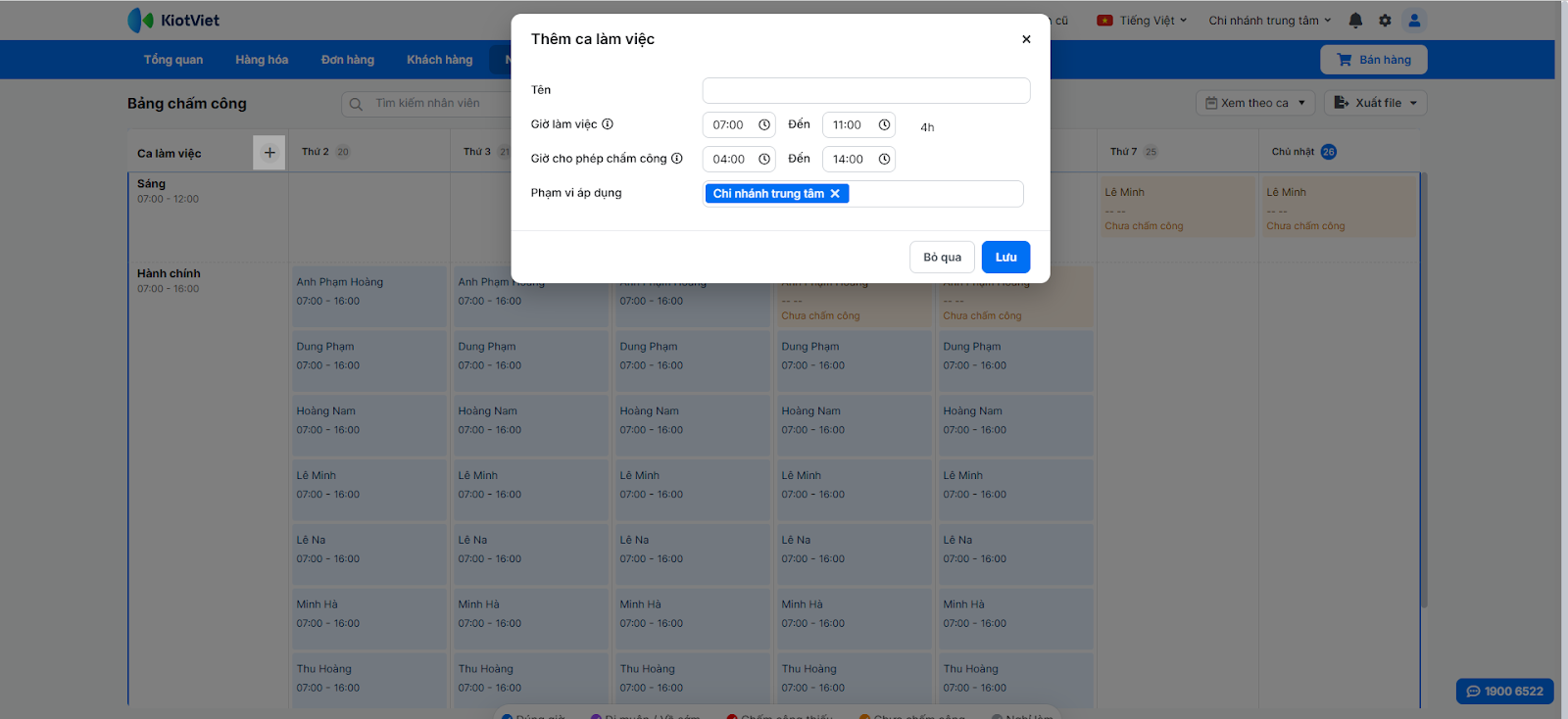
- Cập nhật / Ngừng hoạt động / Xóa ca làm việc:
- Để Cập nhật hoặc Ngừng hoạt động một ca, kích vào biểu tượng chỉnh sửa (hình cây bút)
 trên dòng tên ca, thay đổi thông tin hoặc trạng thái và nhấn Lưu. Ca ngừng hoạt động sẽ không thể chọn khi đặt lịch mới.
trên dòng tên ca, thay đổi thông tin hoặc trạng thái và nhấn Lưu. Ca ngừng hoạt động sẽ không thể chọn khi đặt lịch mới.
- Để Cập nhật hoặc Ngừng hoạt động một ca, kích vào biểu tượng chỉnh sửa (hình cây bút)
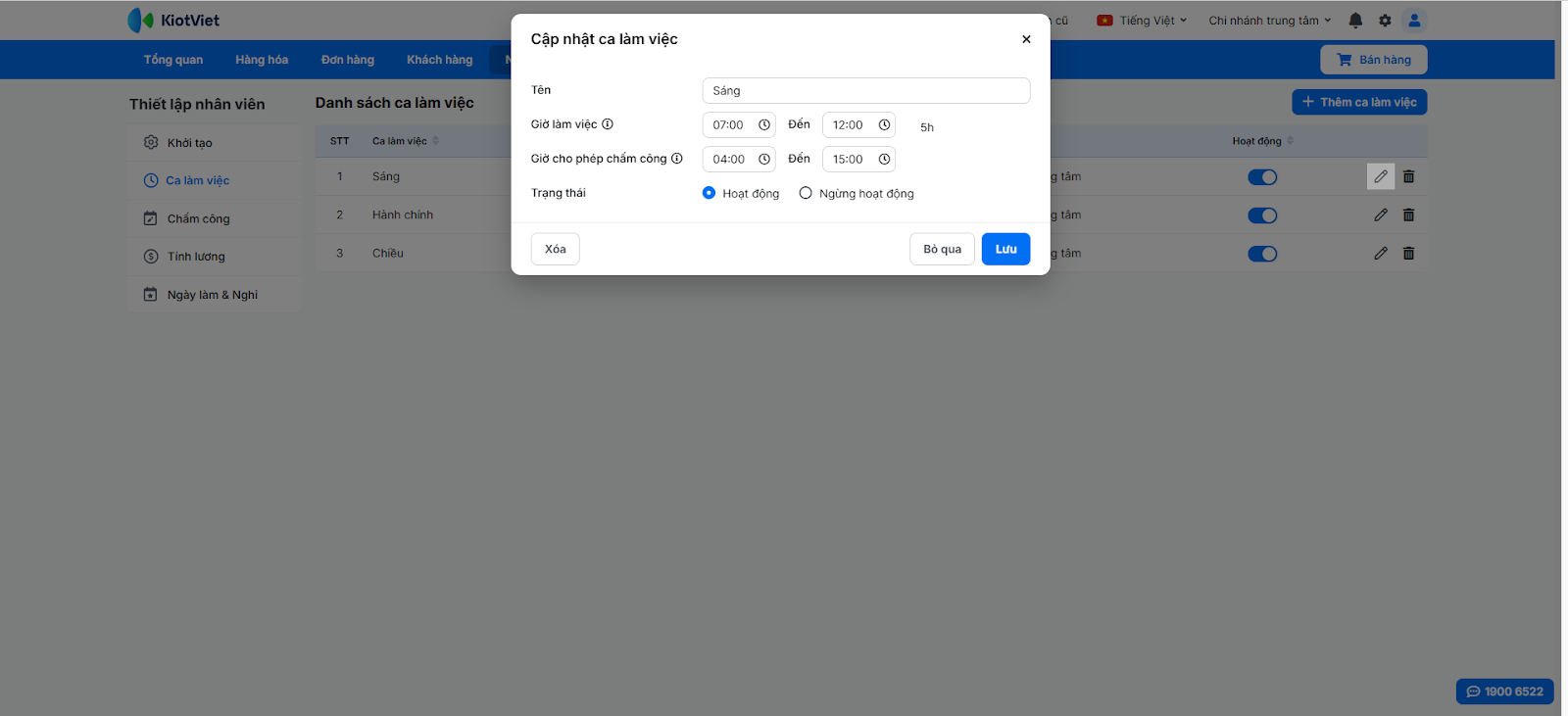
- Để Xóa ca, kích vào biểu tượng thùng rác
 trên dòng tên ca (chỉ xóa được khi ca đó không còn gắn với dữ liệu chấm công nào).
trên dòng tên ca (chỉ xóa được khi ca đó không còn gắn với dữ liệu chấm công nào).
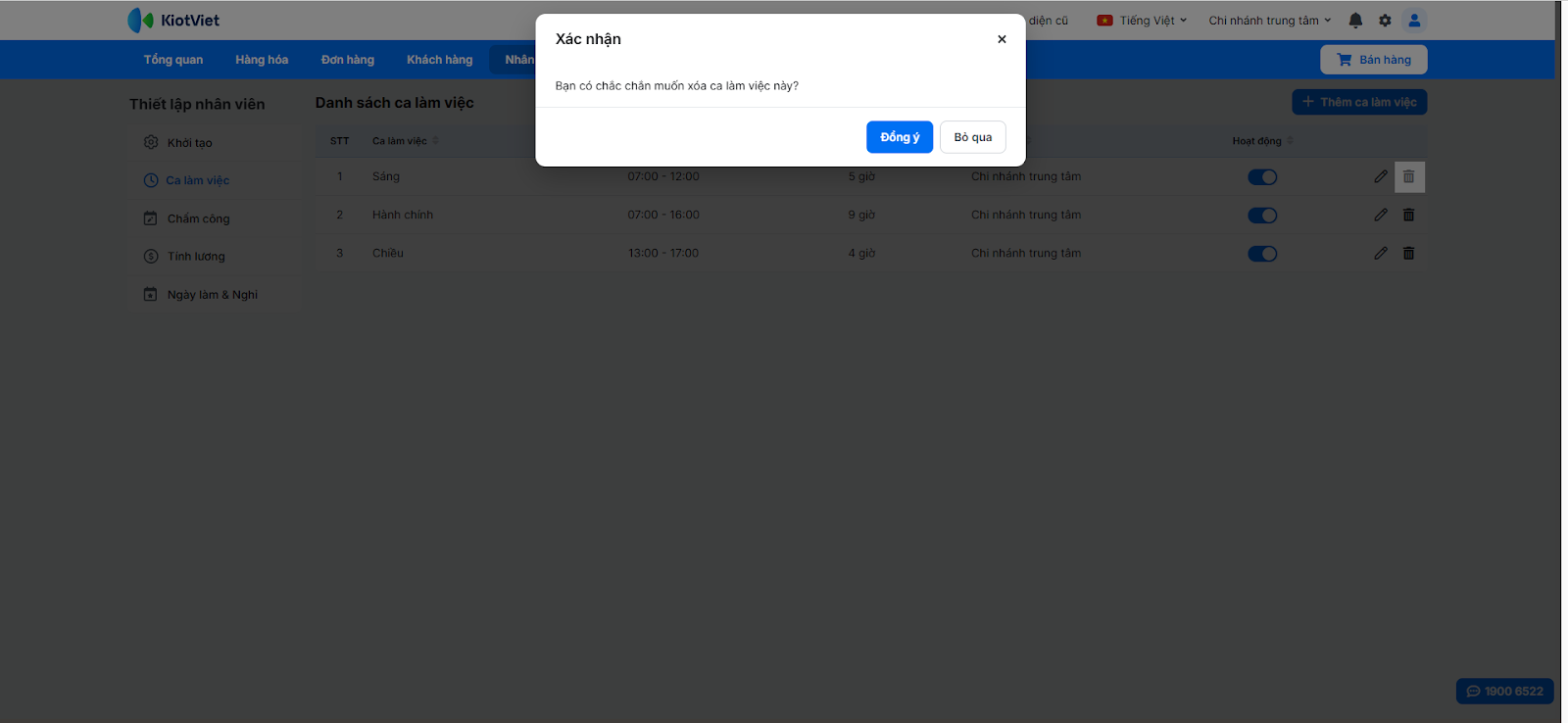
2. Đặt lịch làm việc
Sau khi có ca làm việc, bạn cần xếp lịch cho nhân viên.
- Tình huống: Bạn cần xếp lịch làm việc cho nhân viên vào 2 ca làm việc: sáng, chiều các ngày từ thứ 2 đến thứ 6.
- Thao tác thực hiện như sau:
Cách 1: Trên màn hình Lịch làm việc
- Trên màn hình Quản lý, vào menu Nhân viên → Lịch làm việc.
- Chọn kiểu hiển thị: Xem theo nhân viên hoặc Xem theo ca.
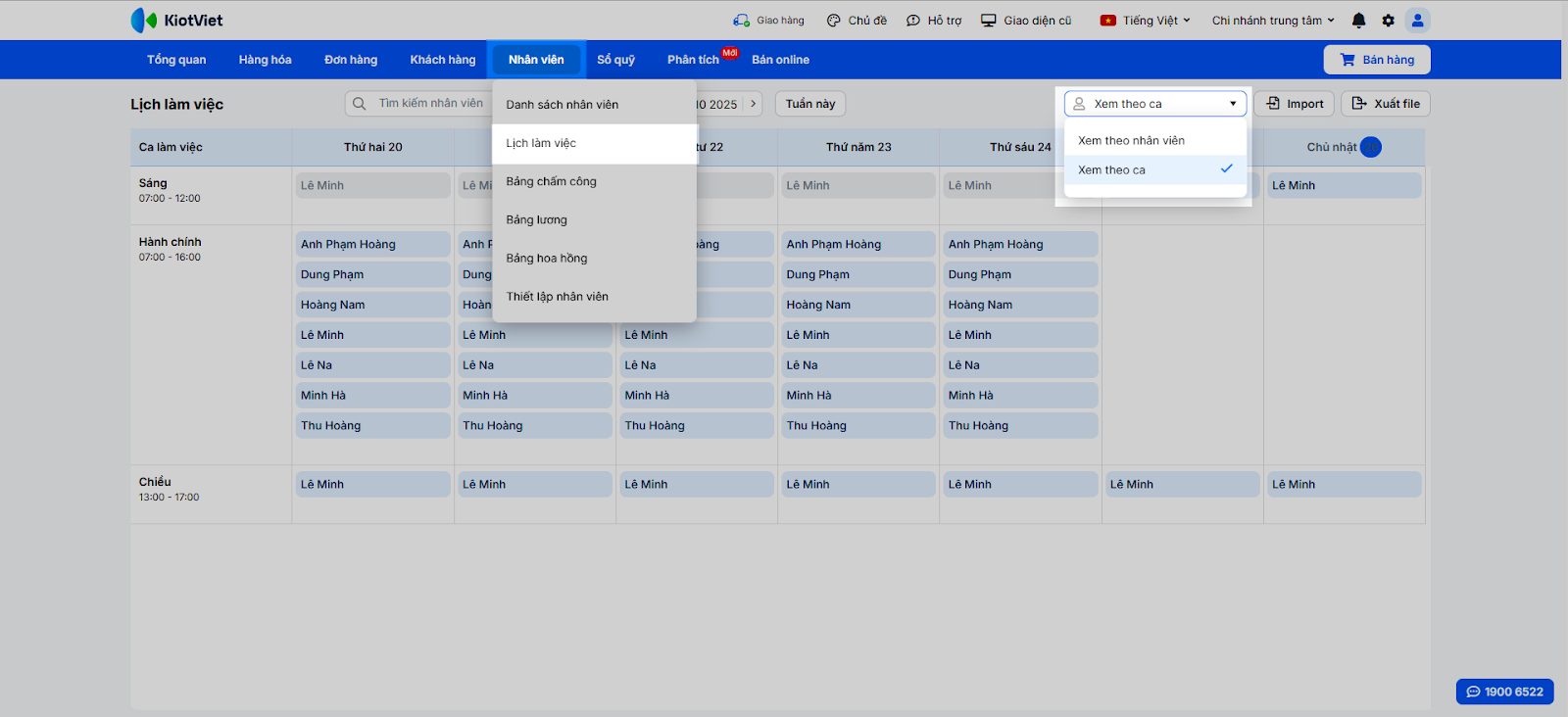
- Với kiểu hiển thị Xem theo nhân viên:
- Bạn nhấn nút Thêm lịch trên lịch của nhân viên.
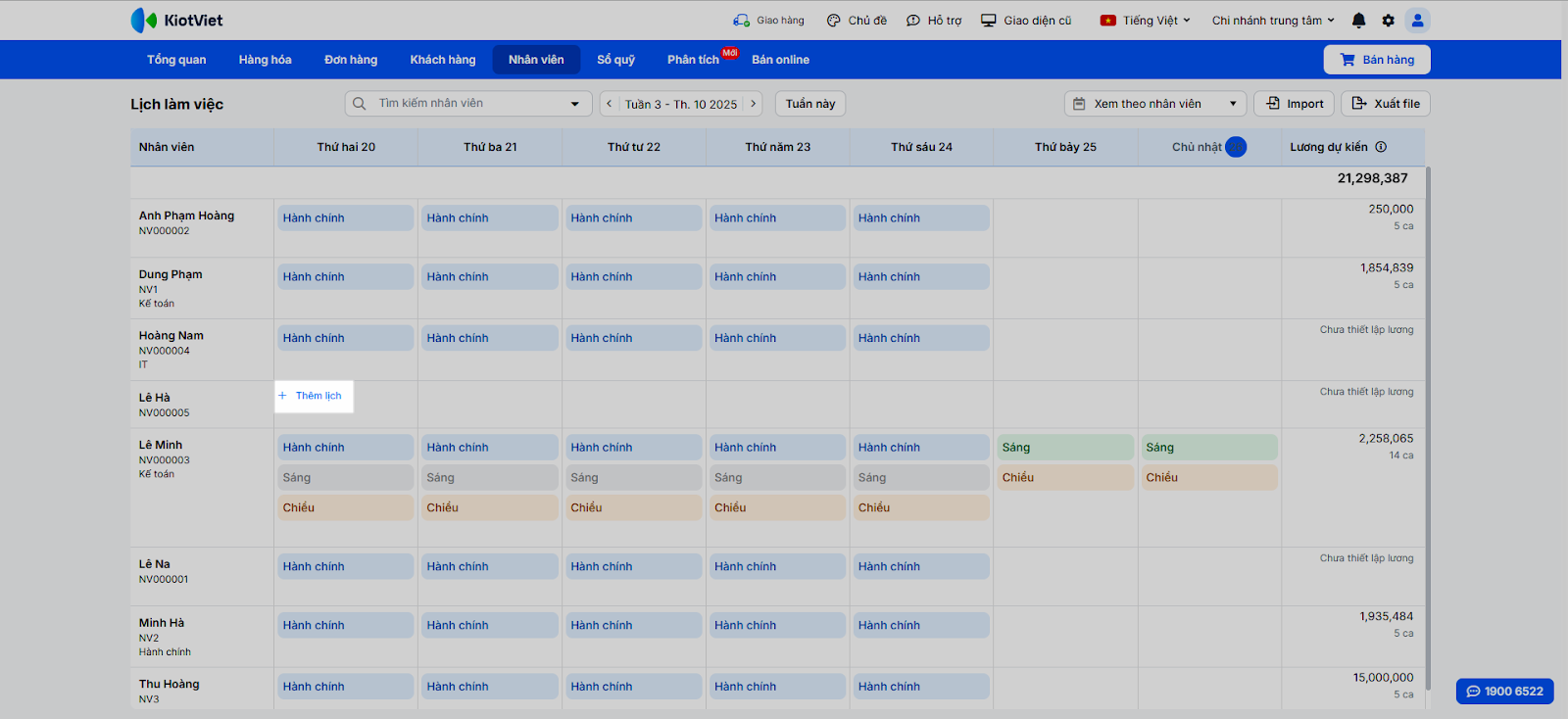
- Tích chọn Ca làm việc.
- Bật xanh Lặp lại hàng tuần: Chọn các thứ trong tuần lặp lại, tùy chọn ngày Kết thúc và Làm việc cả ngày lễ tết.
- Bật xanh Thêm lịch tương tự cho nhân viên khác: chọn nhân viên áp dụng lịch làm việc tương tự.
- Nhấn Lưu.
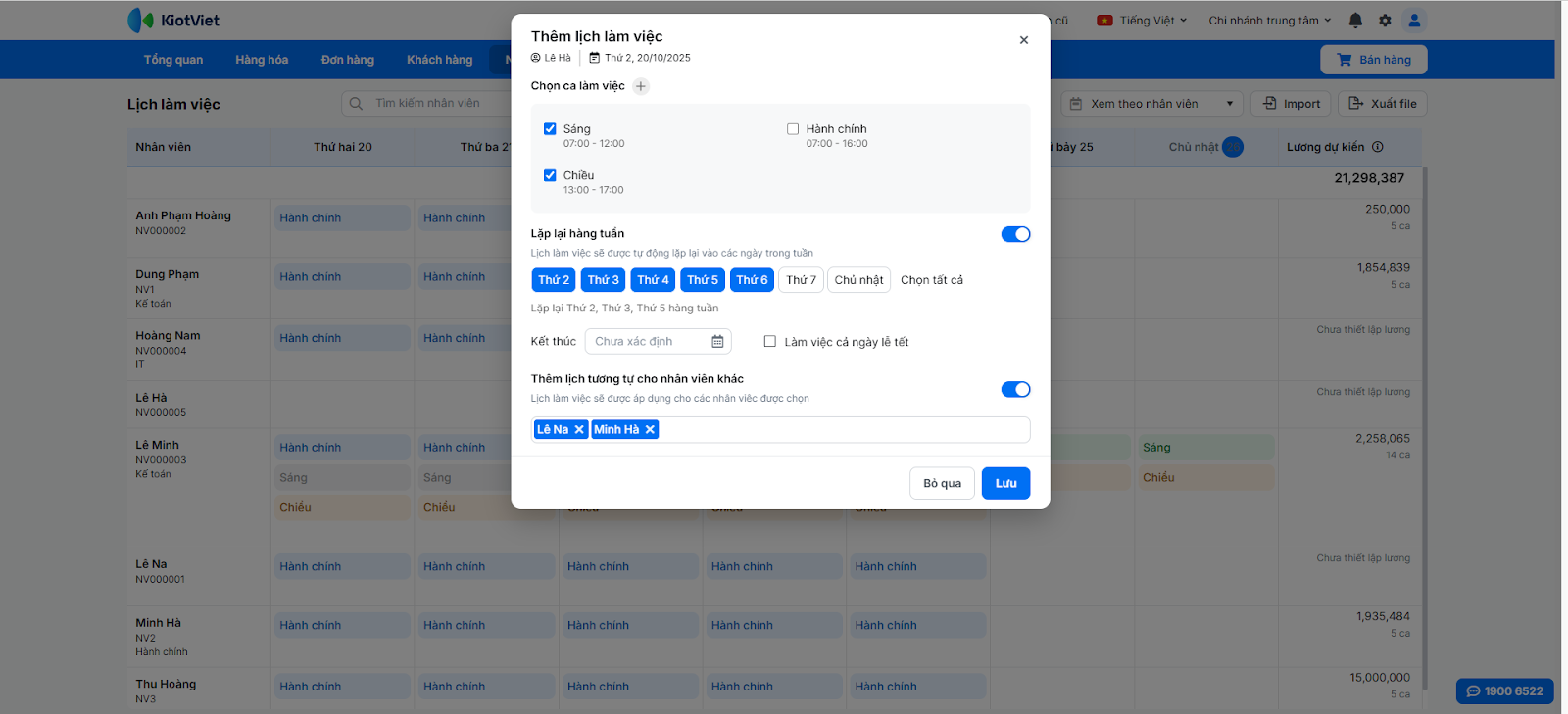
- Với kiểu hiển thị Xem theo ca:
- Bạn nhấn nút Thêm nhân viên trên dòng ca làm việc.
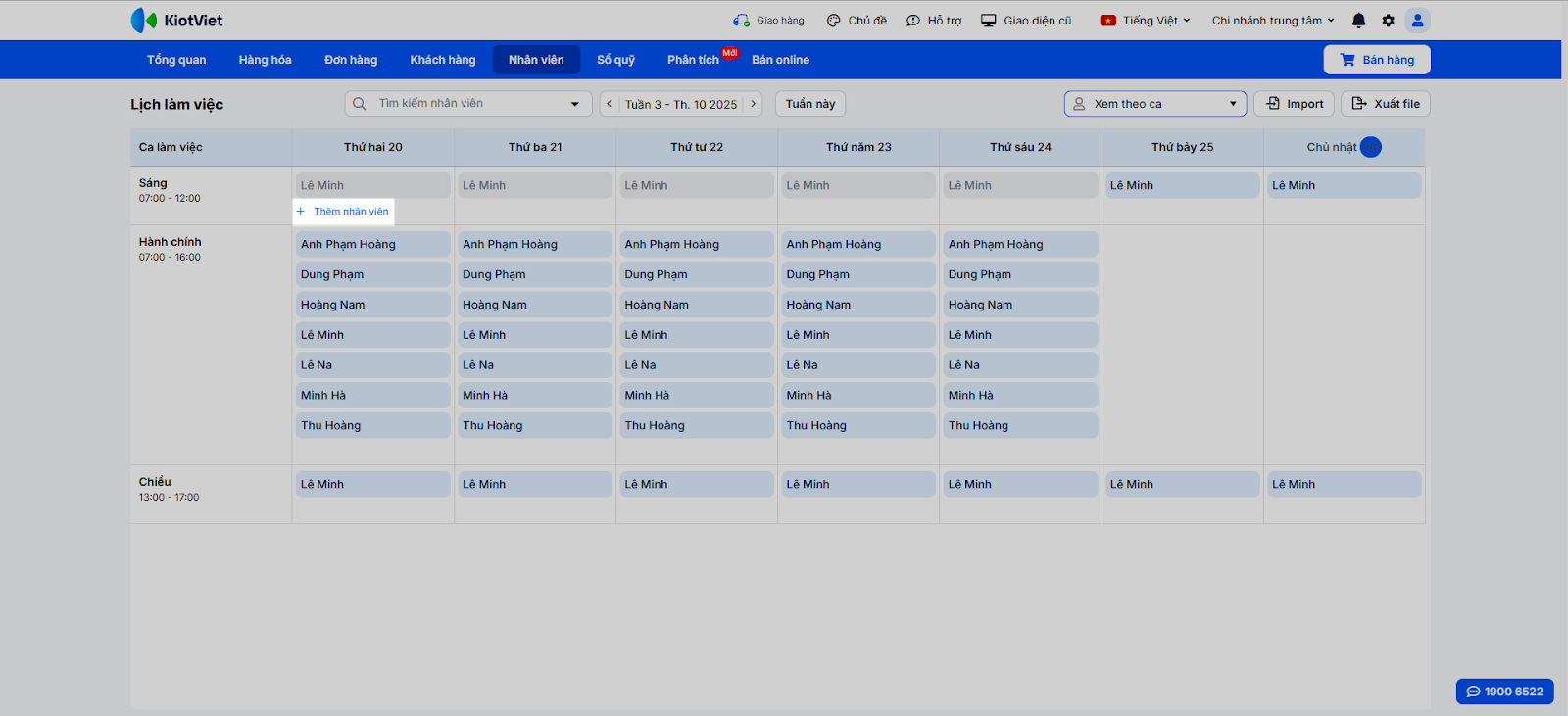
- Tích chọn Nhân viên.
- Bật xanh Lặp lại hàng tuần: Chọn các thứ trong tuần lặp lại, tùy chọn ngày Kết thúc và Làm việc cả ngày lễ tết.
- Nhấn Lưu.
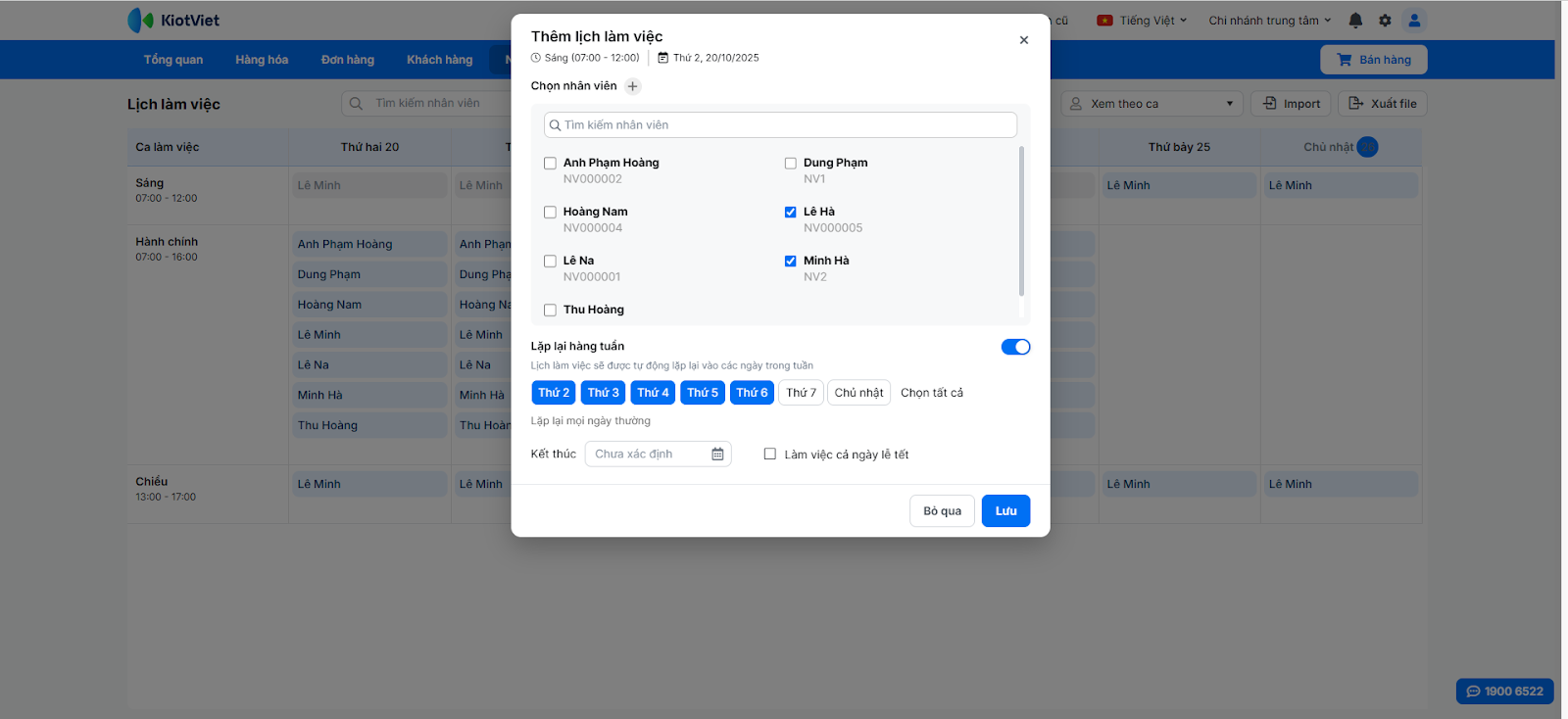
Cách 2: Trên màn hình Bảng chấm công
- Trên màn hình Quản lý, vào menu Nhân viên → Bảng chấm công.
- Bạn chọn kiểu hiển thị Xem theo ca
- Nhấn vào phần trống trên dòng ca làm việc cần đặt lịch làm việc.
- Chọn nhân viên muốn đặt lịch → nhấn Đồng ý.
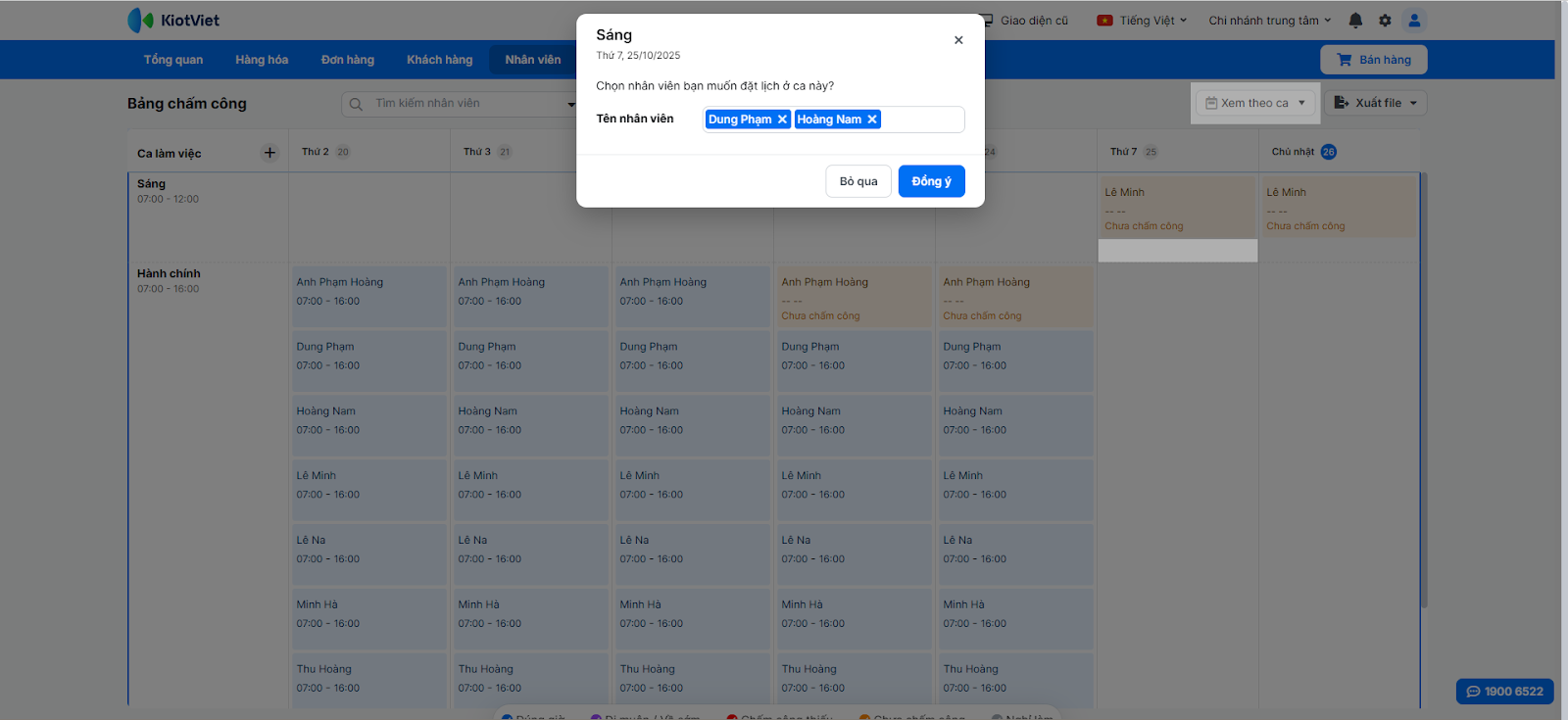
Lưu ý:
- Hệ thống hỗ trợ đặt lịch cho nhân viên làm nhiều ca trong ngày (miễn là thời gian trùng không quá 12 giờ).
- Khi đặt lịch lặp lại không kết thúc, hệ thống sẽ tự động tạo lịch trước tối đa 93 ngày và gia hạn tự động.
3. Chấm công thủ công
- Tình huống: Nhân viên quên chấm công hoặc máy chấm công gặp sự cố, bạn cần ghi nhận giờ làm việc thủ công cho họ.
- Thao tác thực hiện như sau:
- Chấm công chi tiết từng ca:
- Tại màn hình Bảng chấm công, chọn kiểu hiển thị Xem theo ca.
- Kích vào ô lịch của nhân viên đó.
- Chọn loại Chấm công: Đi làm.
- Tích vào Vào, Ra → Nhập Giờ vào và Giờ ra thực tế (hệ thống sẽ gợi ý theo giờ ca, bạn có thể sửa).
- Nhấn Lưu.
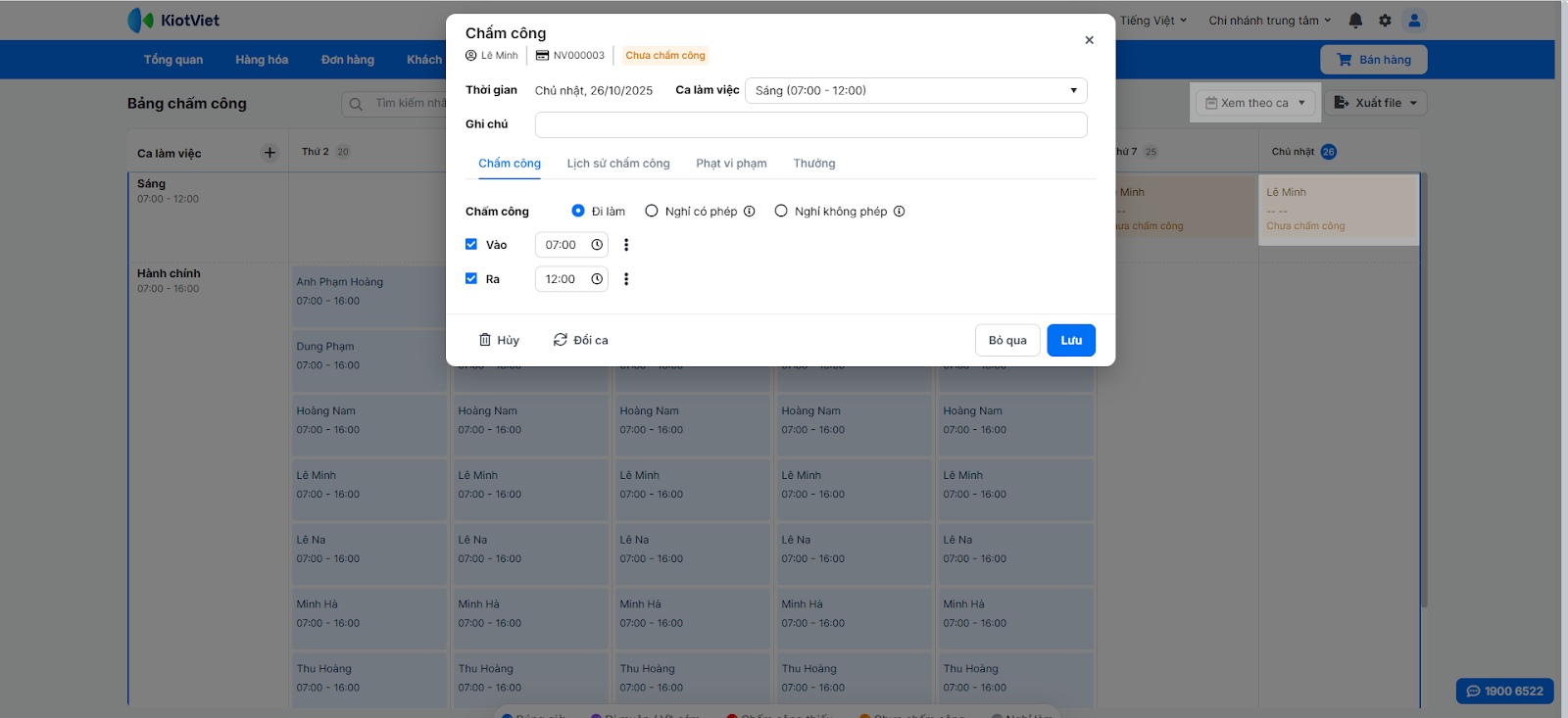
- Chấm công hàng loạt: Bạn có thể chọn nhiều lịch làm việc trên cùng 1 ca để chấm công cùng lúc bằng cách:
- Nhấn vào nút Chọn.
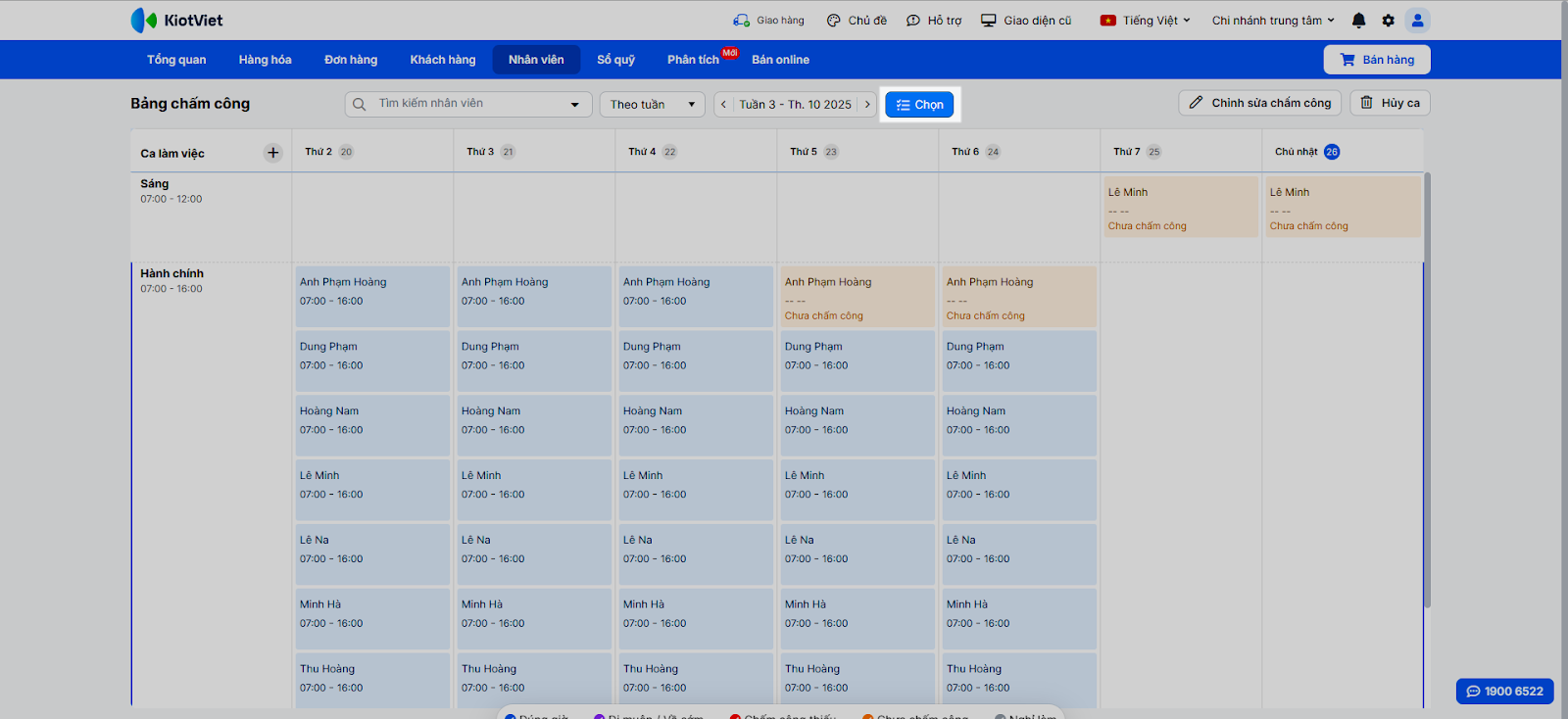
- Chọn lịch làm việc cần chấm công.
- Nhấn Chỉnh sửa chấm công → thực hiện chấm công.
- Nhấn Lưu.
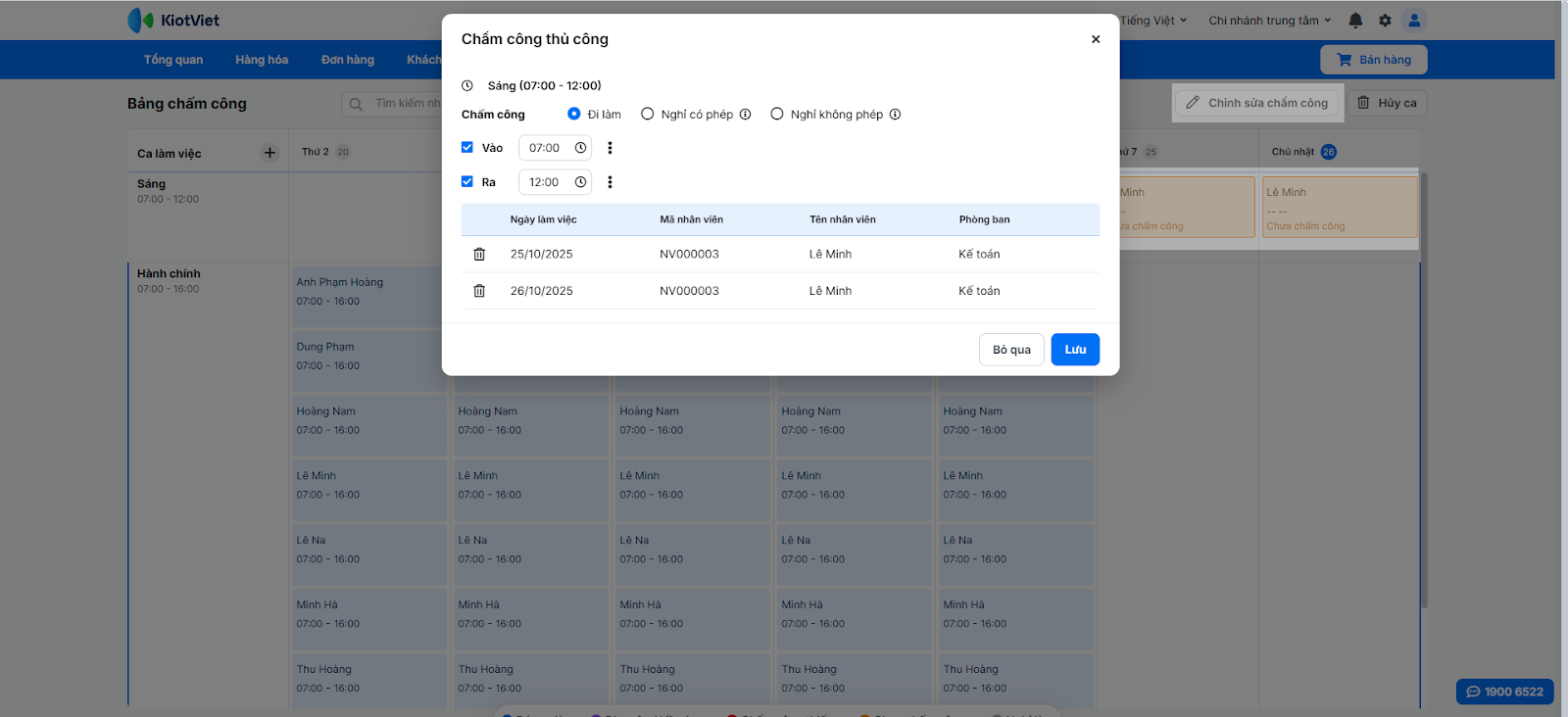
- Ghi nhận nghỉ làm:
- Chọn các lịch làm việc cùng 1 ca làm như trên.
- Chọn loại Chấm công: Nghỉ làm.
- Tích chọn Không phép hoặc Có phép.
- Nếu chọn 1 lịch làm việc có thêm tùy chọn: Nhân viên làm thay ca (nếu có).
- Nhấn Lưu.
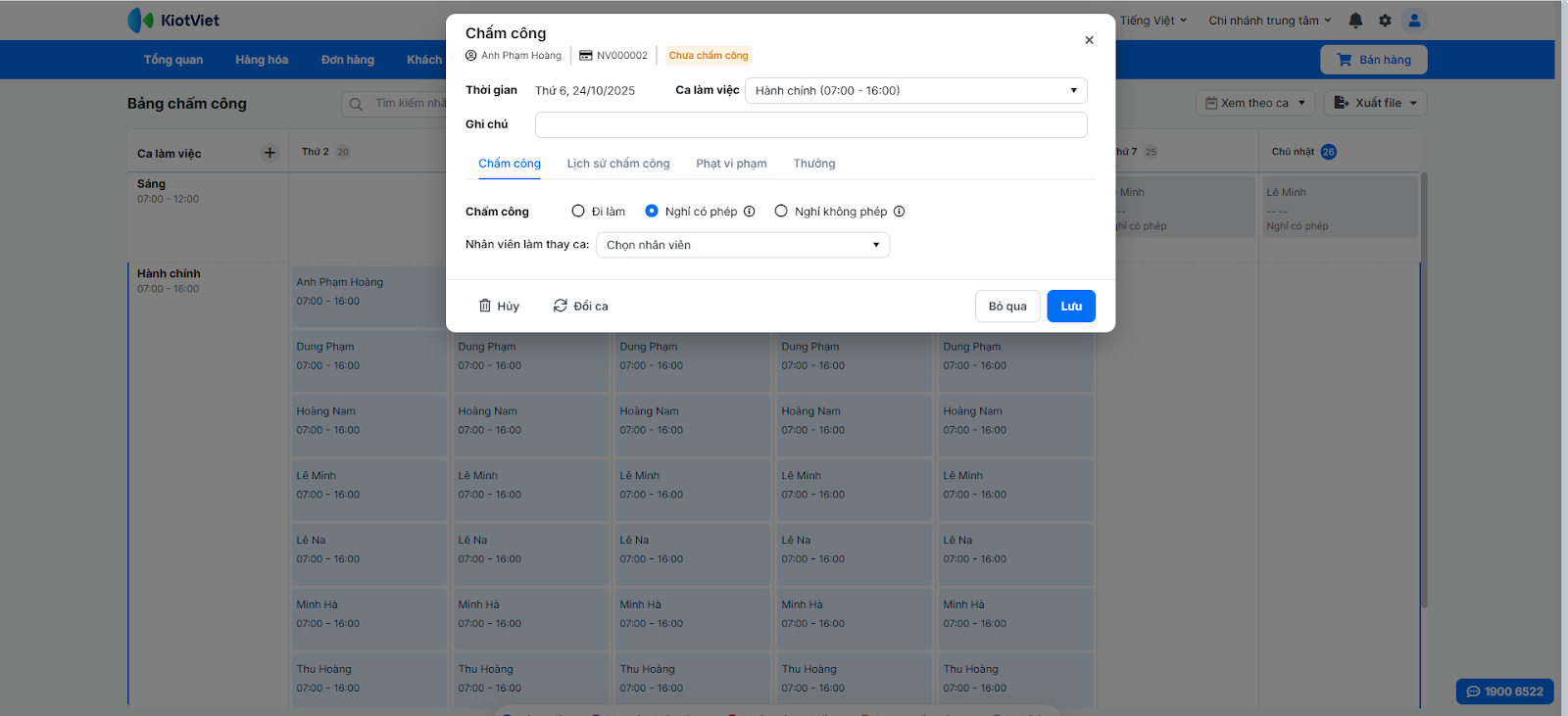
III. Các tính năng nâng cao
1. Thiết lập chấm công nâng cao
Bạn có thể tùy chỉnh các quy tắc chấm công để phù hợp với quy định của cửa hàng.
- Tình huống: Bạn muốn hệ thống tự động tính giờ đi muộn nếu nhân viên vào trễ hơn 5 phút, hoặc tính giờ làm thêm nếu nhân viên ở lại sau ca 15 phút.
- Thao tác thực hiện như sau:
- Vào menu Nhân viên → Thiết lập nhân viên → chọn Chấm công.
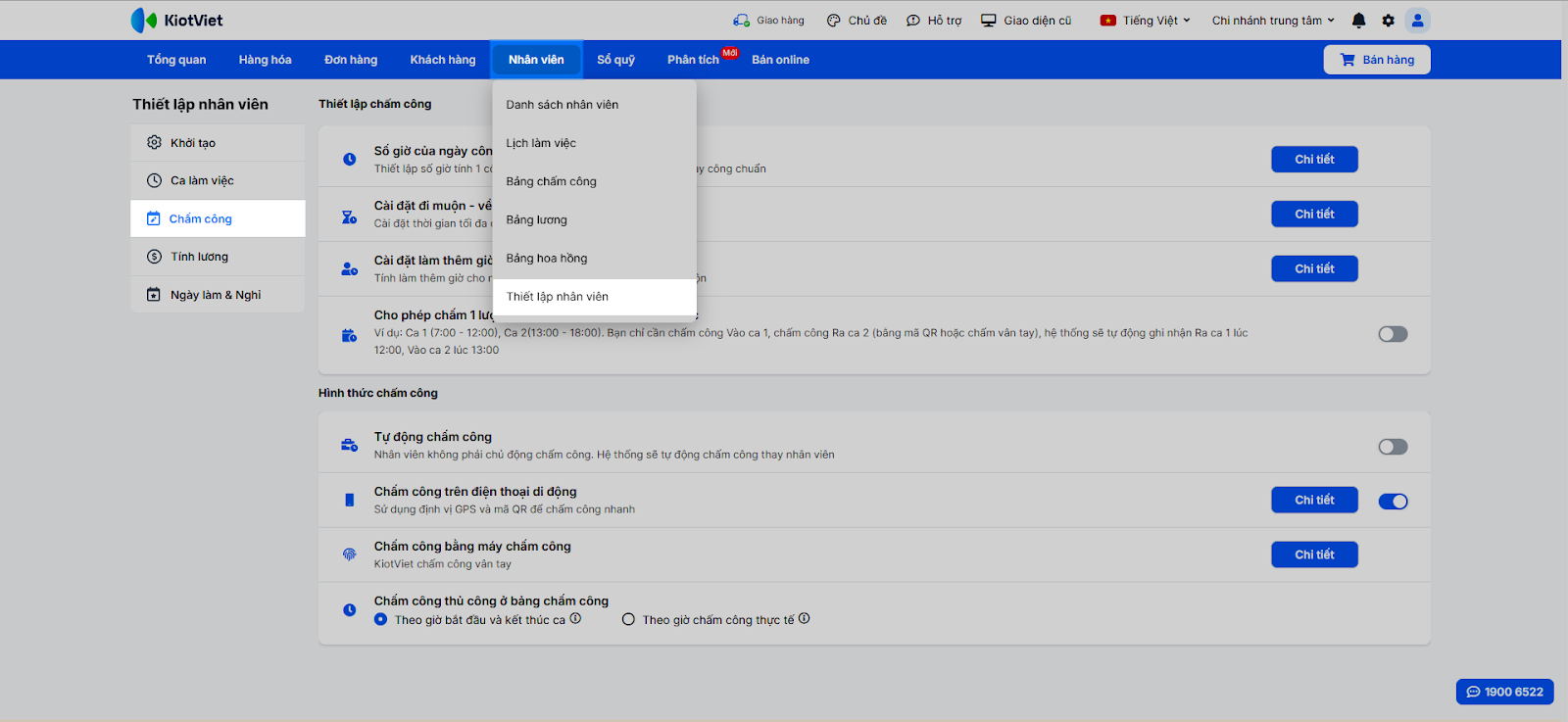
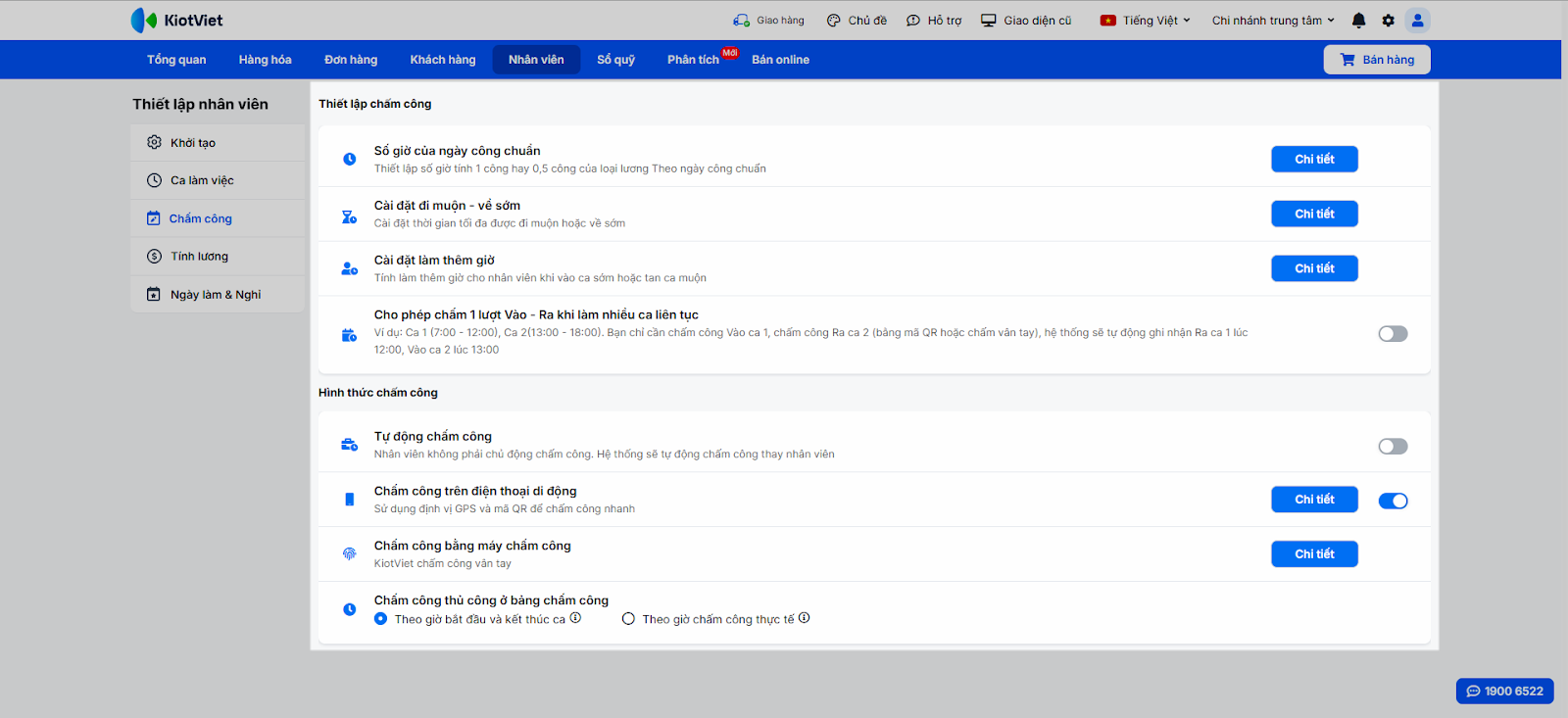
- Số giờ của ngày công chuẩn:
- Nhấn Chi tiết → điền số giờ công chuẩn mỗi ngày. Dữ liệu này sẽ dùng để tính lương cho nhân viên áp dụng tính lương theo công tháng.
- Tích chọn Tính nửa công nếu nhân viên làm dưới (nếu cần) và điền thời gian làm việc tối đa, tối thiểu.
- Lưu ý: Với ngày làm việc ghi nhận nửa công, hệ thống vẫn tính giờ làm thêm (nếu chấm công ngoài khoảng thời gian của ca làm việc) nhưng KHÔNG tính đi muộn, về sớm (nếu có thiết lập).
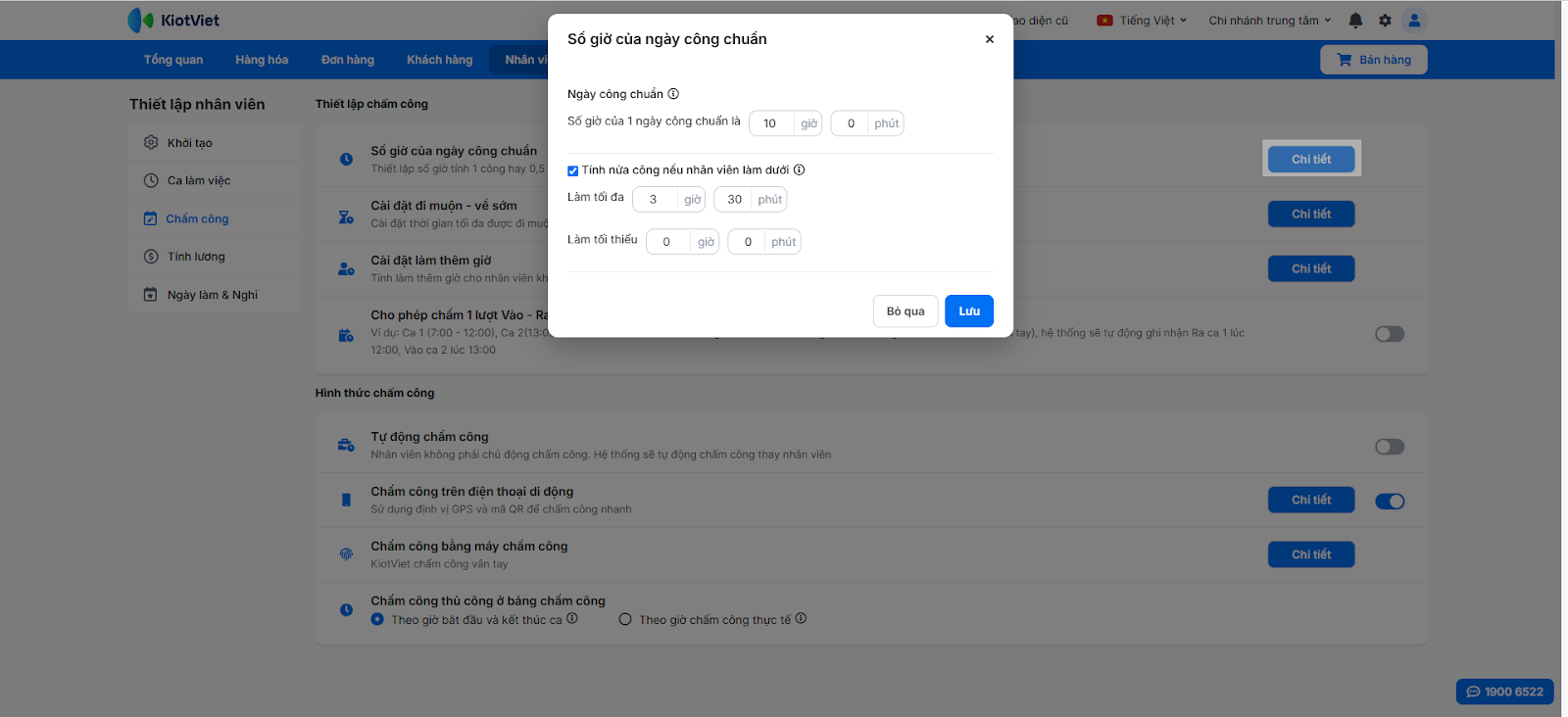
- Cài đặt đi muộn – về sớm: Nhấn Chi tiết, tích chọn và nhập số phút cho phép đi muộn/về sớm trước khi hệ thống bắt đầu tính phạt.
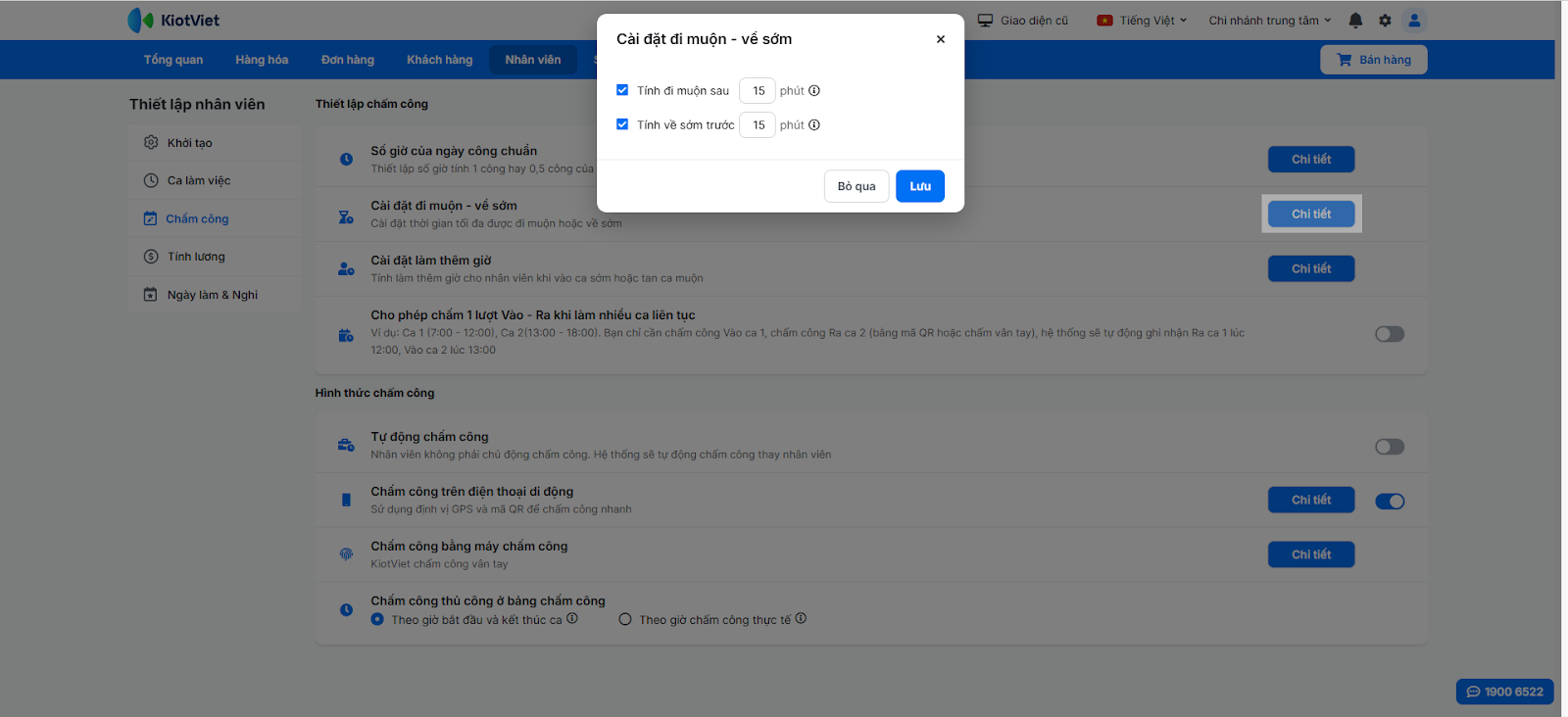
- Cài đặt làm thêm giờ: Nhấn Chi tiết, tích chọn và nhập số phút làm thêm tối thiểu trước ca/sau ca để hệ thống ghi nhận là làm thêm giờ.
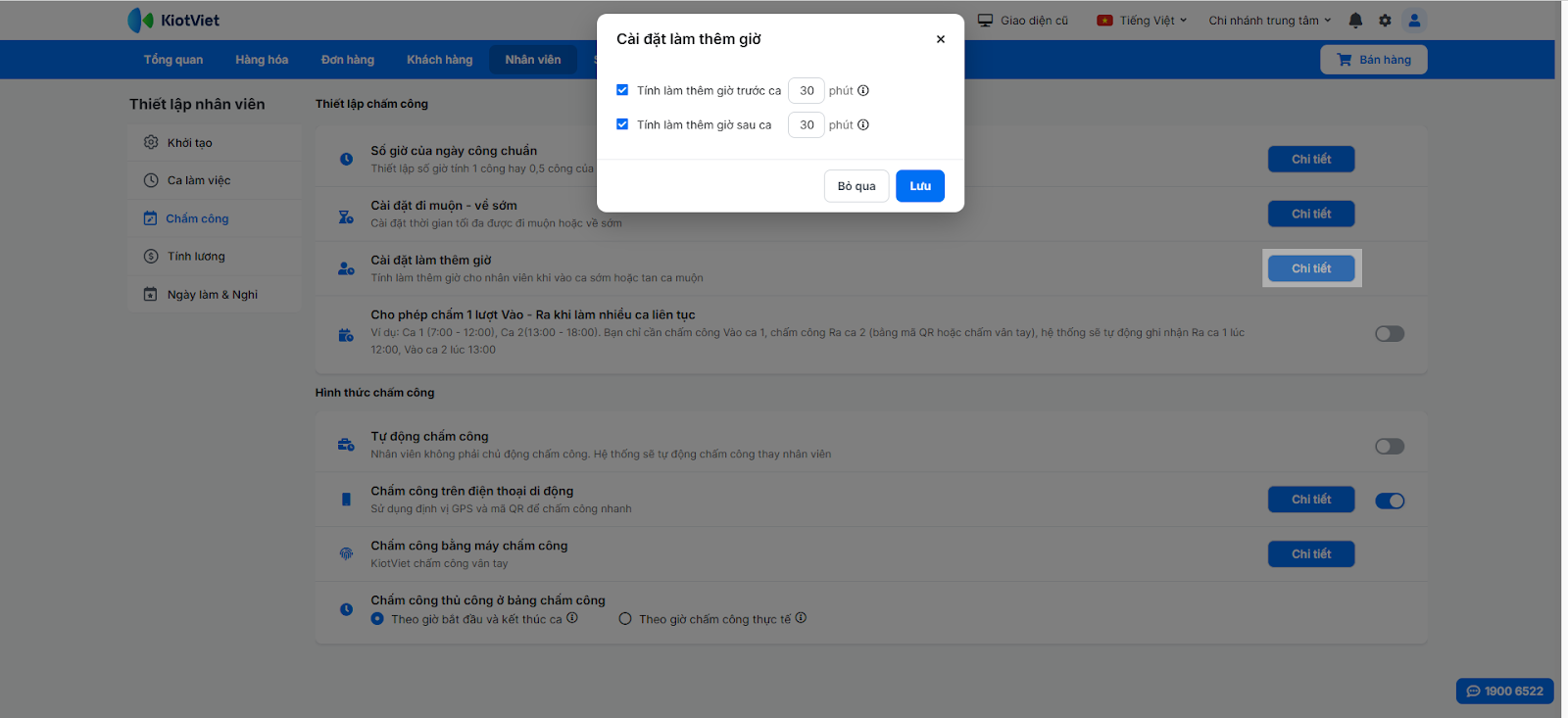
- Cho phép chấm 1 lượt Vào – Ra khi làm nhiều ca liên tục: Nếu bật xanh, nhân viên làm nhiều ca liền nhau chỉ cần chấm vào ca đầu và ra ca cuối, hệ thống tự điền giờ ra/vào giữa các ca. Cần thiết lập số ca tối đa và thời gian nghỉ tối đa giữa 2 ca.
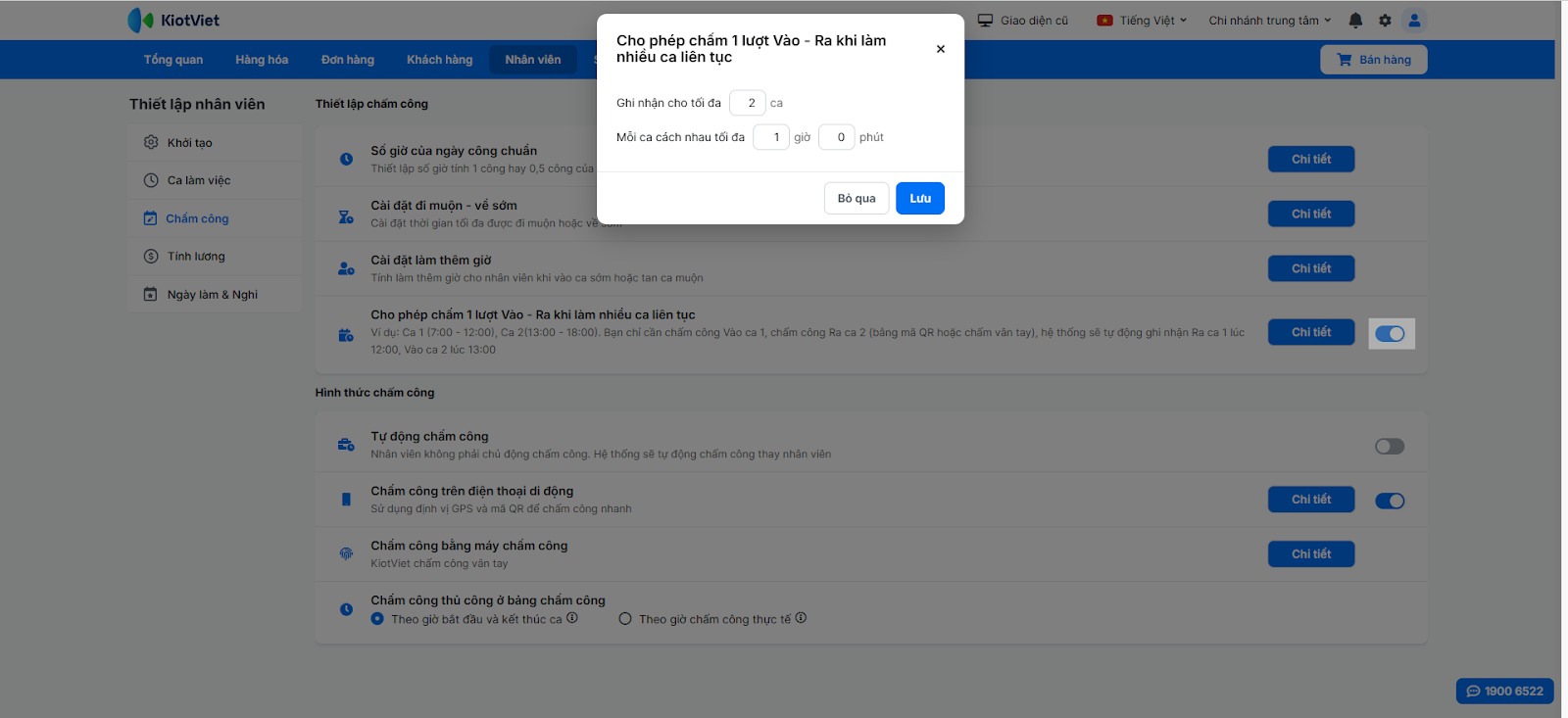
- Tự động chấm công: Nếu bật xanh, hệ thống tự động chấm công đủ giờ cho nhân viên theo lịch.
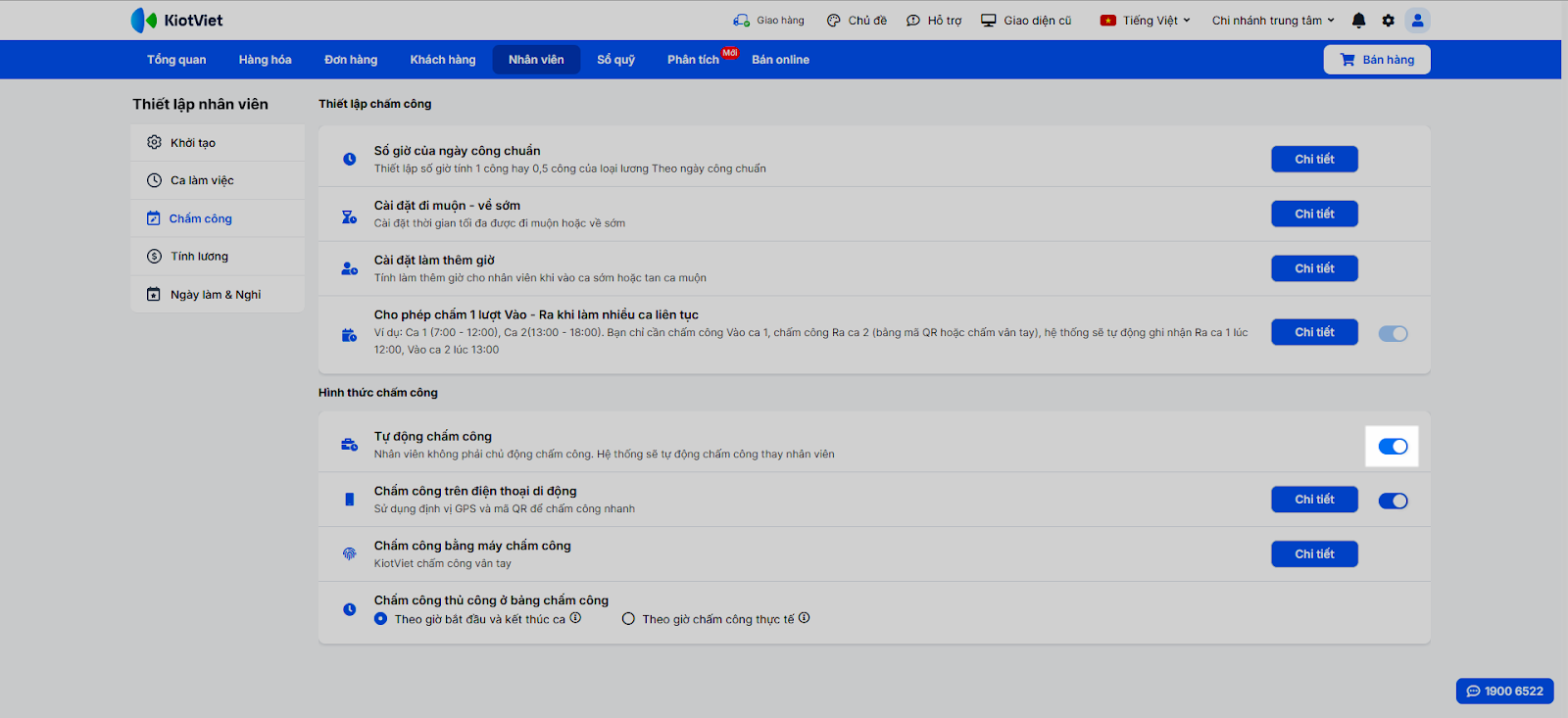
- Chấm công trên điện thoại di động:
- Bạn bật xanh tính năng
- Tích chọn Cho phép nhân viên xem các thông tin:
- Thông tin cá nhân
- Bảng chấm công
- Phiếu lương cá nhân
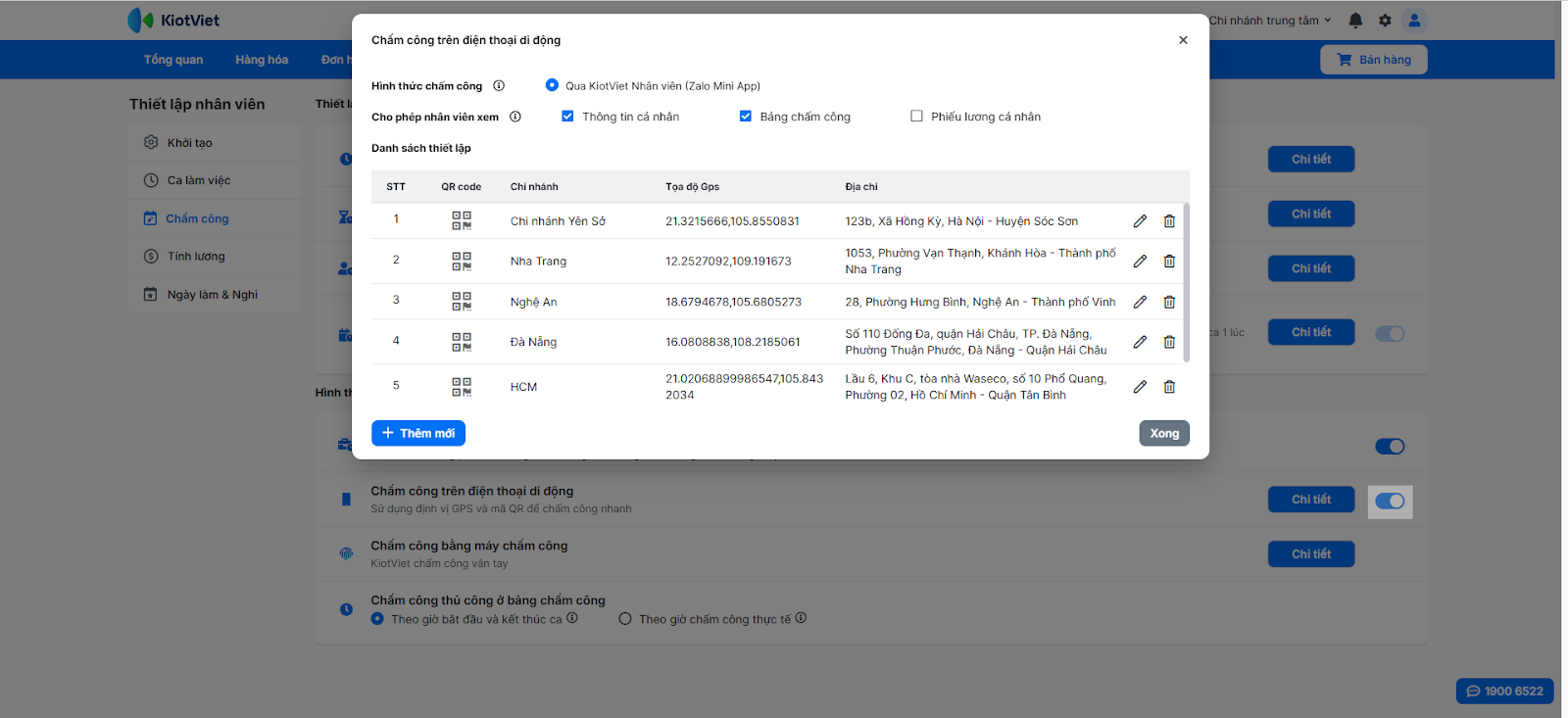
- Hệ thống tự động tạo mã QR cho từng chi nhánh, bạn nhấn vào biểu tượng QR để In mã, Đổi mã và xem Hướng dẫn sử dụng tính năng.
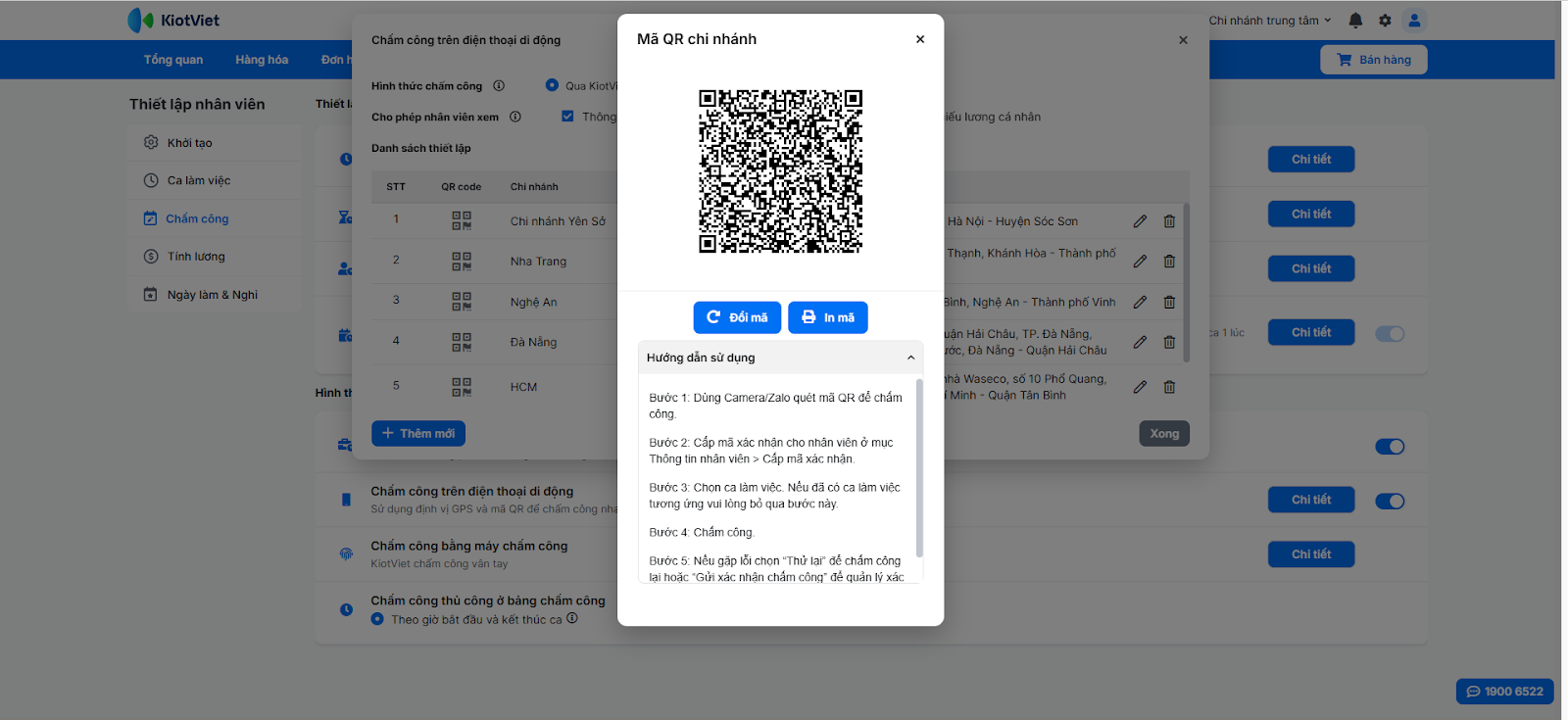
- Ngoài ra, bạn có thể chỉnh sửa (bằng cách nhấn biểu tượng cây bút) hoặc xóa (nhấn biểu tượng thùng rác) xác nhận vị trí chấm công cho chi nhánh.
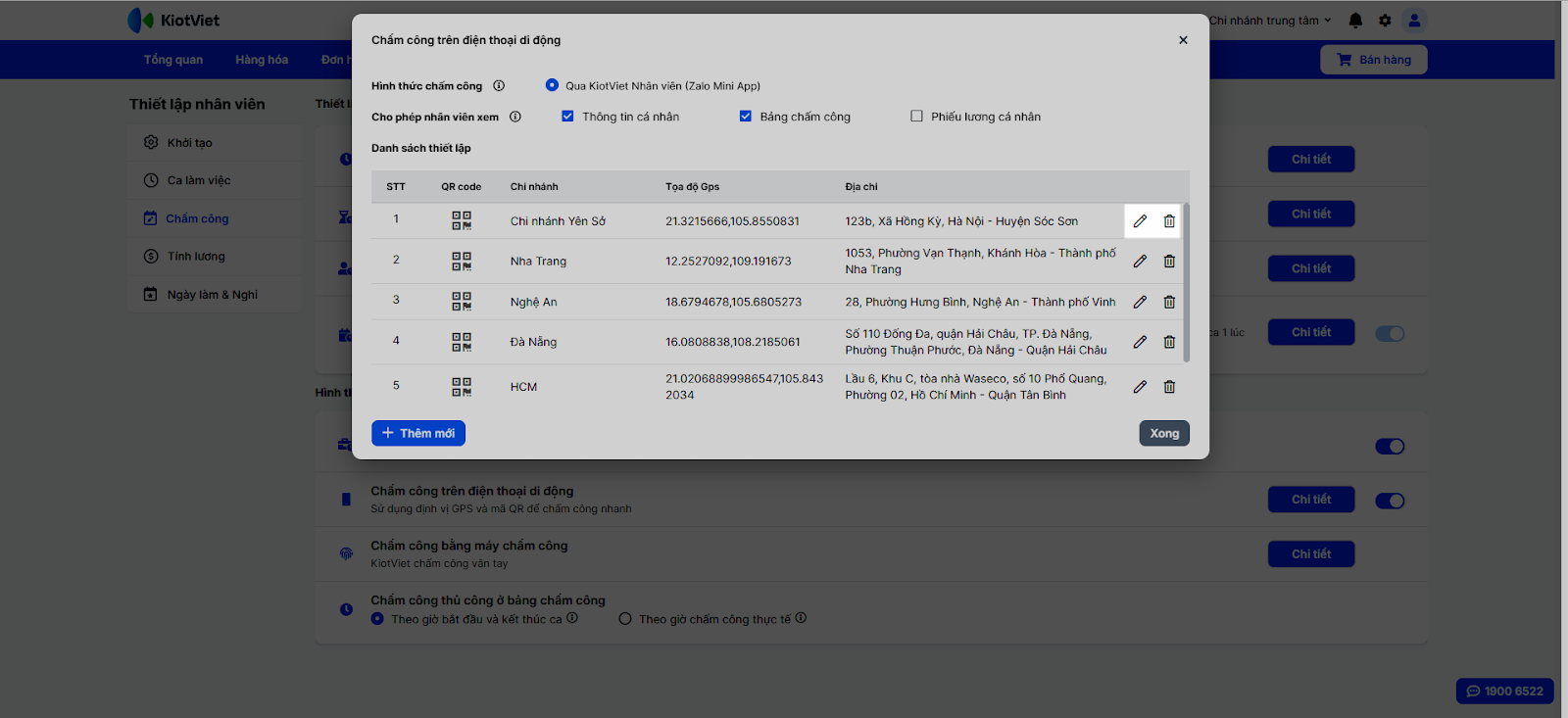
- Chấm công bằng máy chấm công: Nhấn Chi tiết để xem hướng dẫn và tải phần mềm Tải phần mềm kết nối của KiotViet.
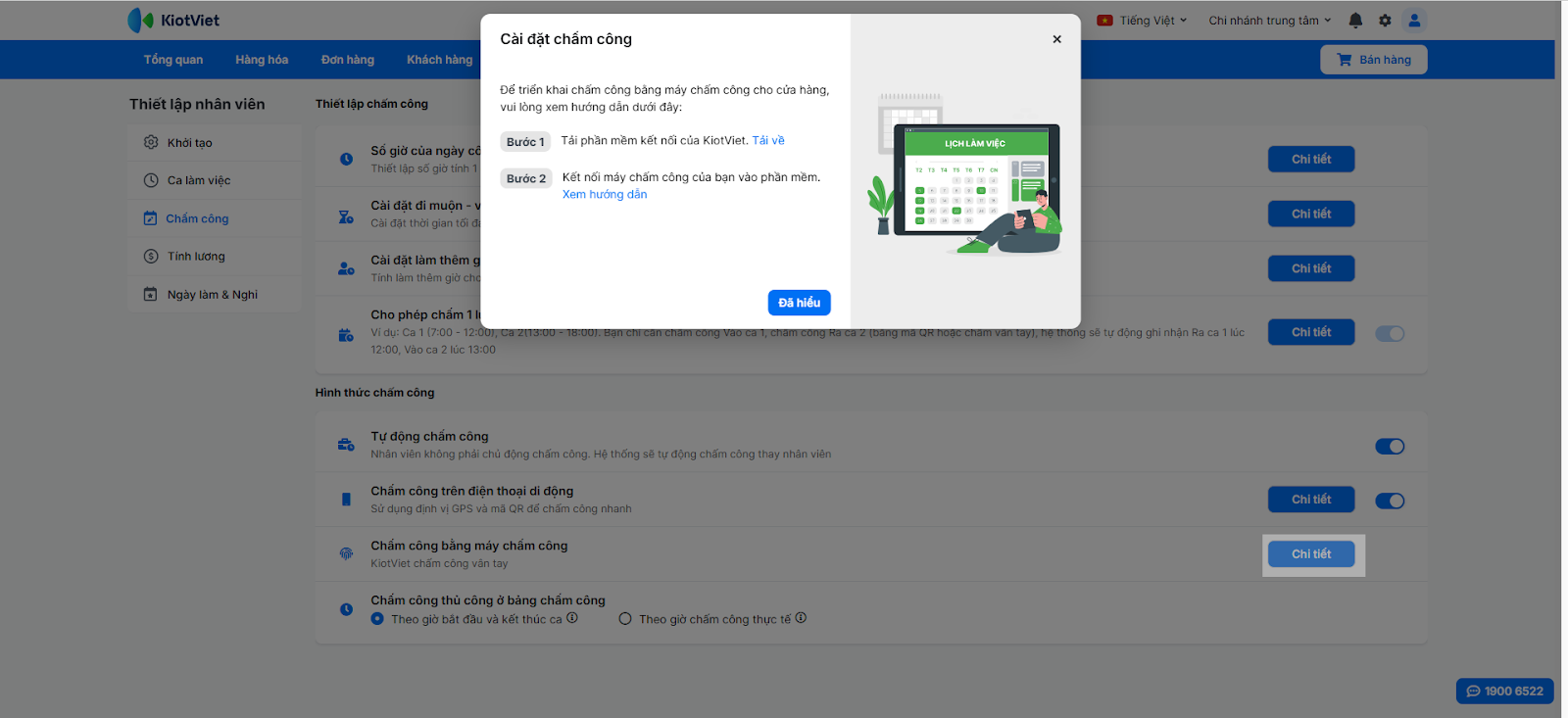
- Chấm công thủ công ở bảng chấm công: Chọn cách hệ thống ghi nhận giờ khi chấm công thủ công:
- Theo giờ bắt đầu và kết thúc ca: Mặc định giờ vào/ra theo ca, có thể sửa.
- Theo giờ chấm công thực tế: Mặc định giờ vào/ra theo thời điểm thao tác, có thể sửa.
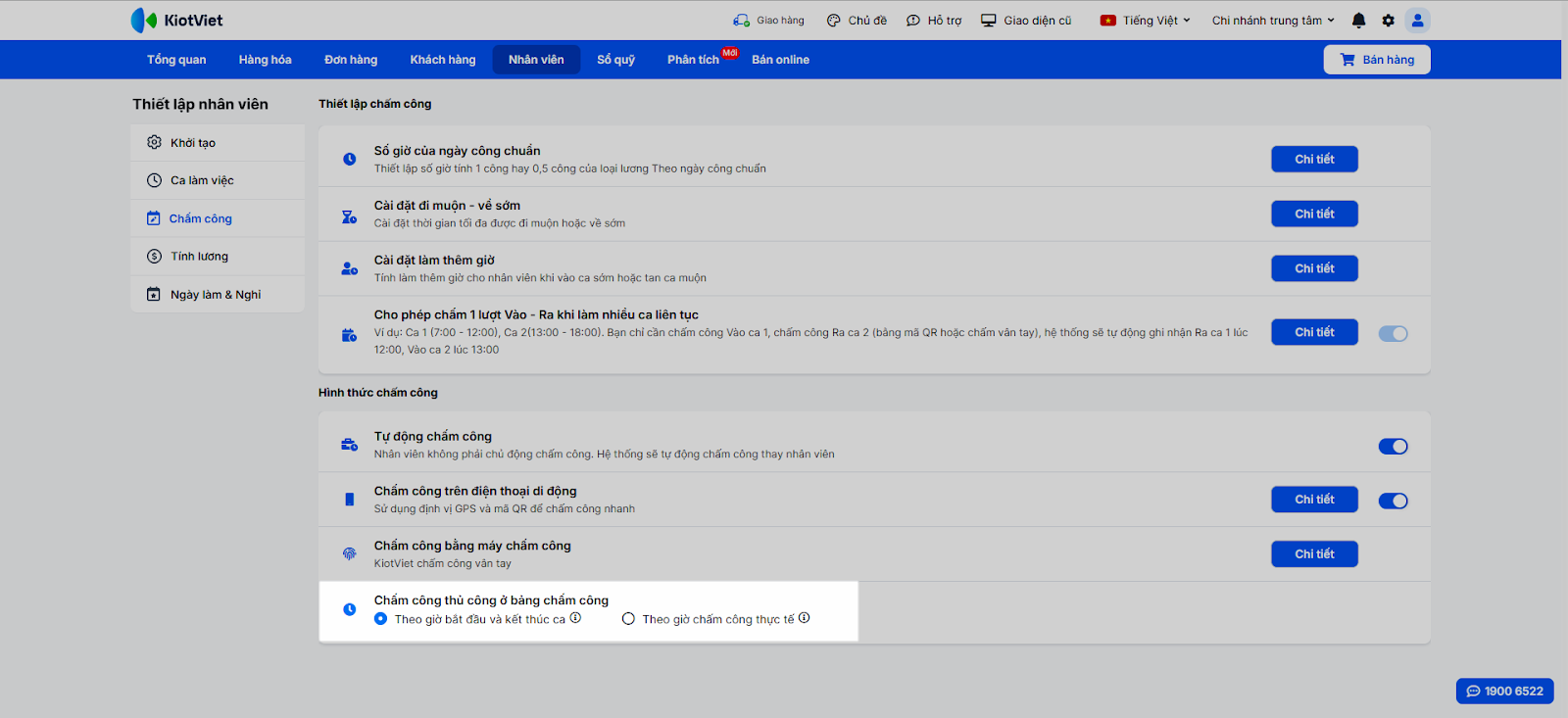
2. Quản lý Phạt vi phạm
Tính năng này giúp ghi nhận và quản lý các lỗi vi phạm nội quy của nhân viên.
- Tình huống: Nhân viên đi muộn không lý do, bạn cần ghi nhận lỗi vi phạm và mức phạt để trừ vào lương cuối kỳ.
- Thao tác thực hiện như sau:
- Tạo Loại vi phạm:
- Trong pop-up chấm công chi tiết của một ca làm việc, chuyển sang tab Phạt vi phạm.
- Trên ô Loại vi phạm → nhấn + Thêm loại vi phạm.
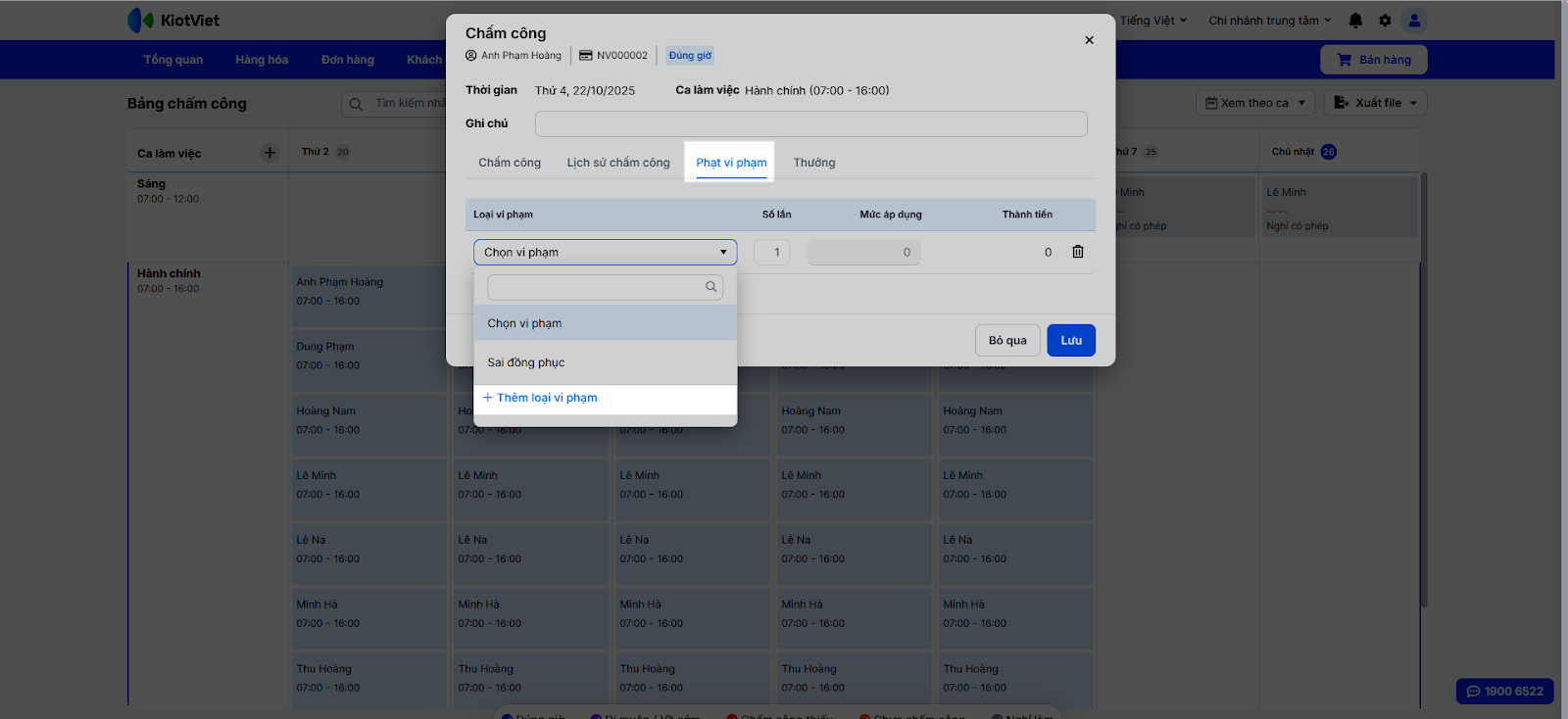
- Nhập Tên vi phạm, Mức áp dụng → nhấn Lưu.
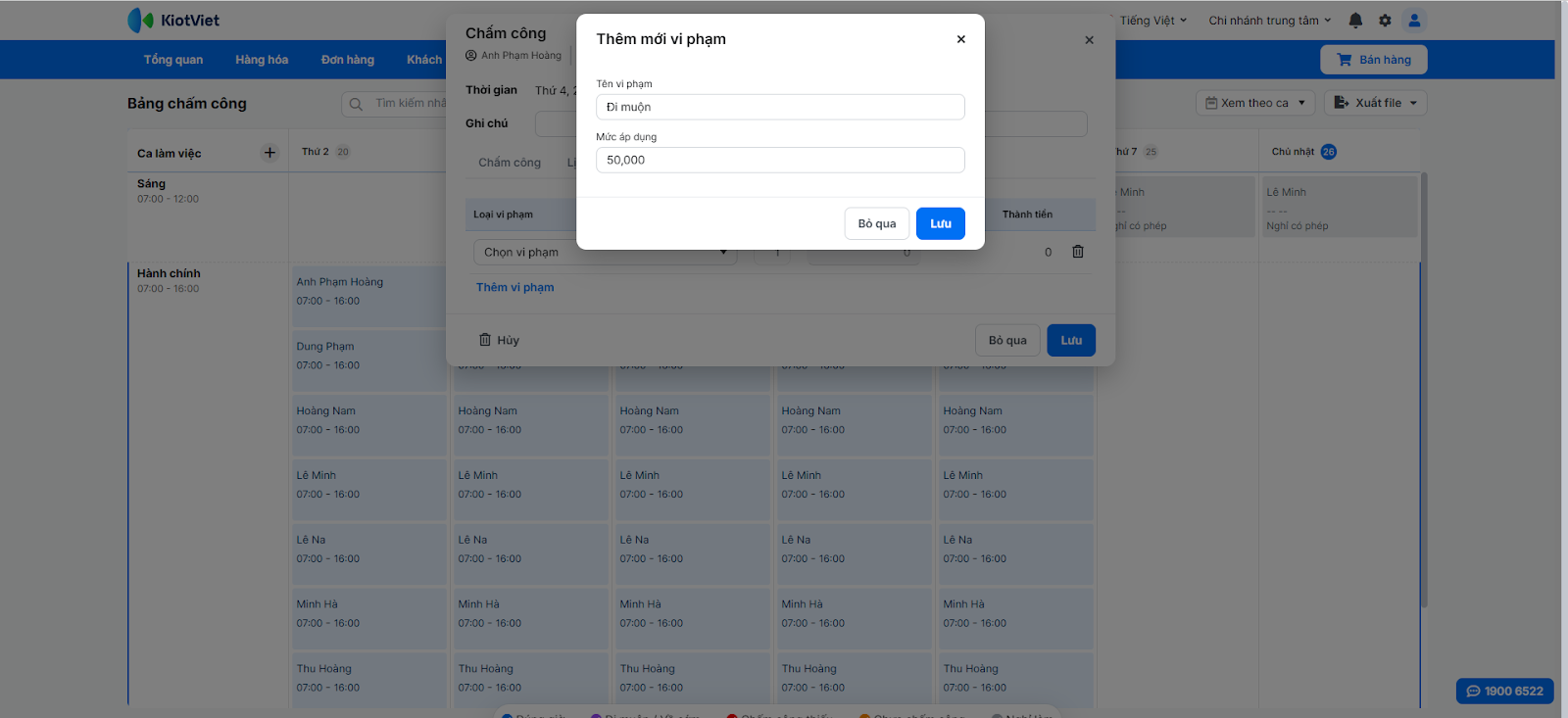
- Bạn cũng có thể sửa/xóa loại vi phạm tại đây bằng cách nhấn vào biểu tượng cây bút
 trên dòng tên loại vi phạm.
trên dòng tên loại vi phạm.
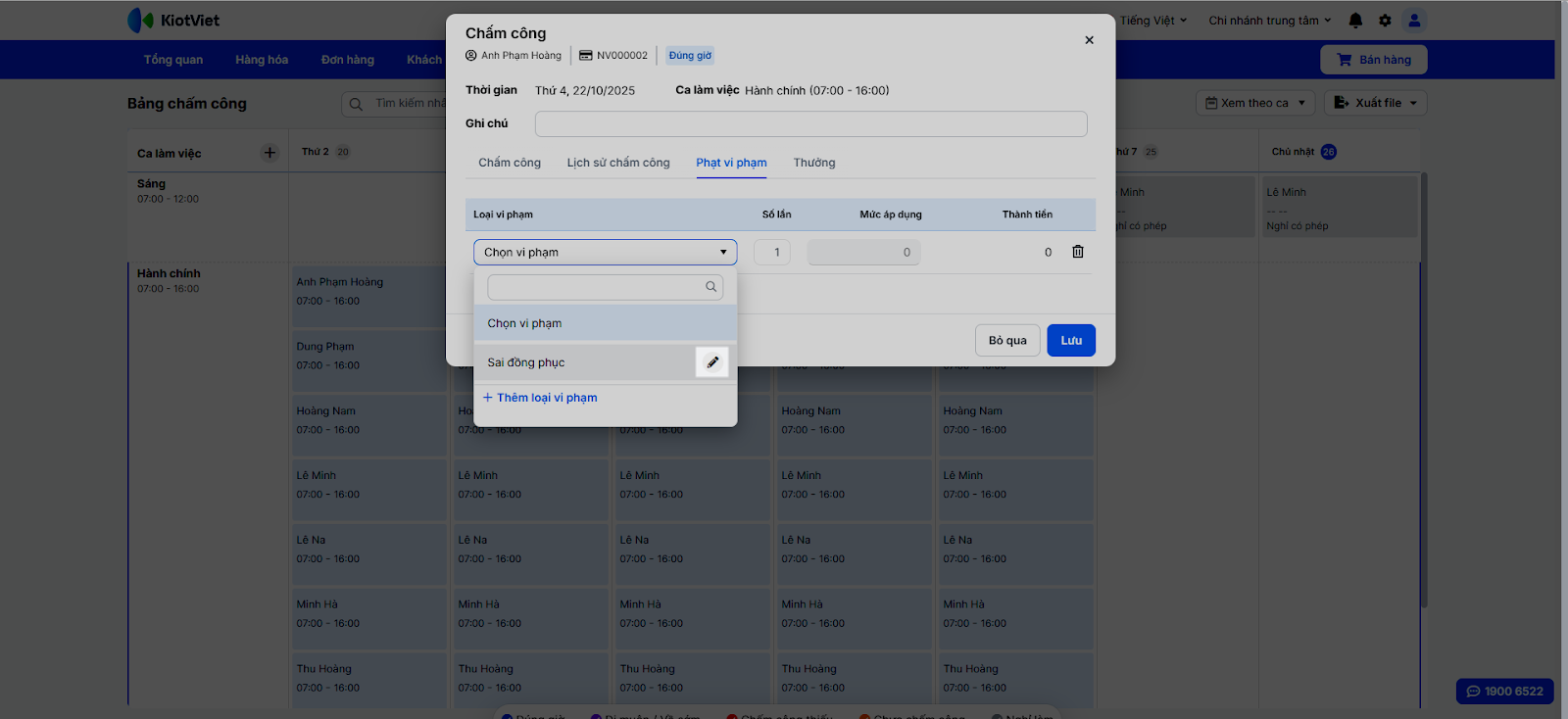
- Ghi nhận phạt vi phạm:
- Trong pop-up chấm công chi tiết, nhấn Thêm vi phạm.
- Chọn Loại vi phạm từ danh sách.
- Nhập Số lần vi phạm và Mức áp dụng (số tiền phạt cho mỗi lần).
- Nhấn Lưu trên pop-up chấm công. Số tiền phạt sẽ tự động tổng hợp vào bảng lương.
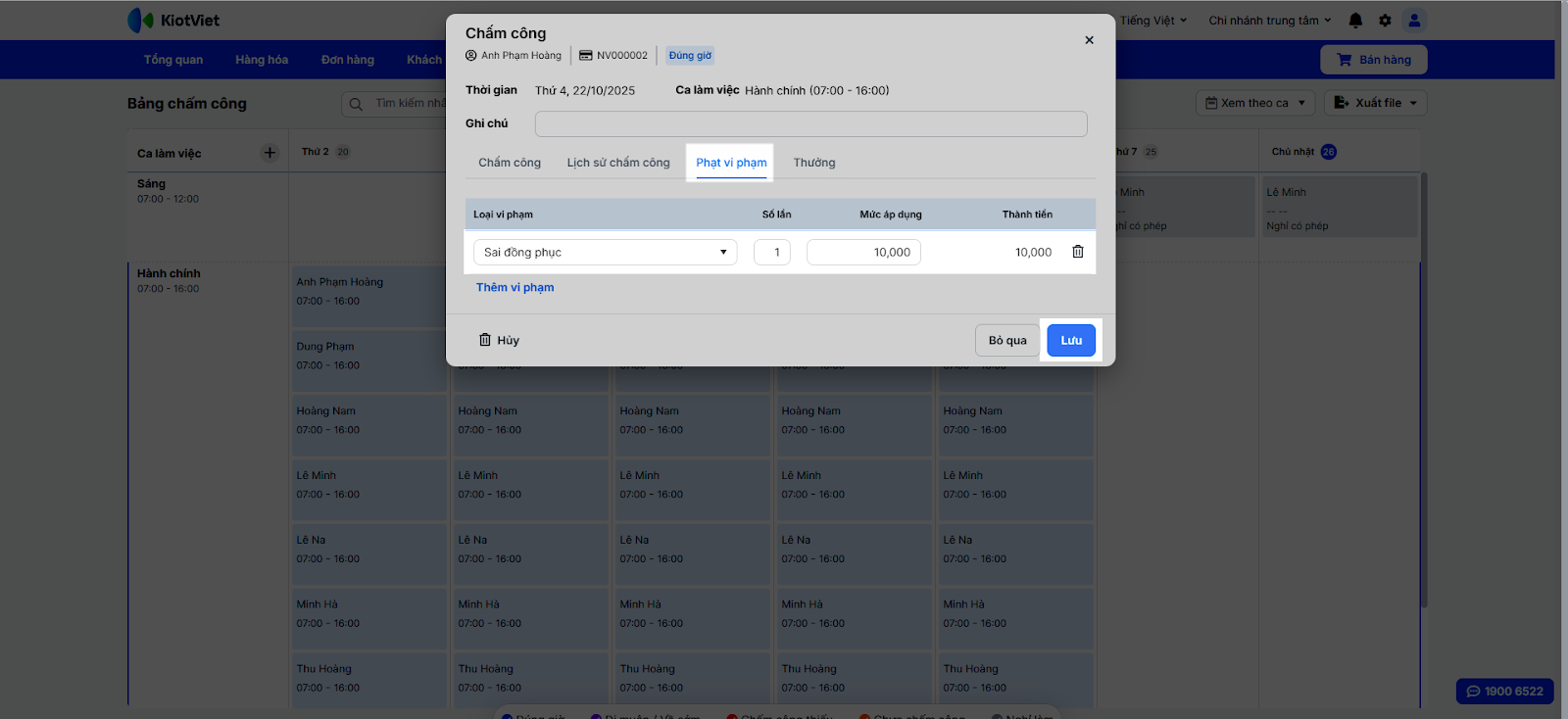
- Xuất file tổng số phạt vi phạm:
- Tại màn hình Bảng chấm công, nhấn Xuất file → Tổng số phạt vi phạm/ thưởng ngày.
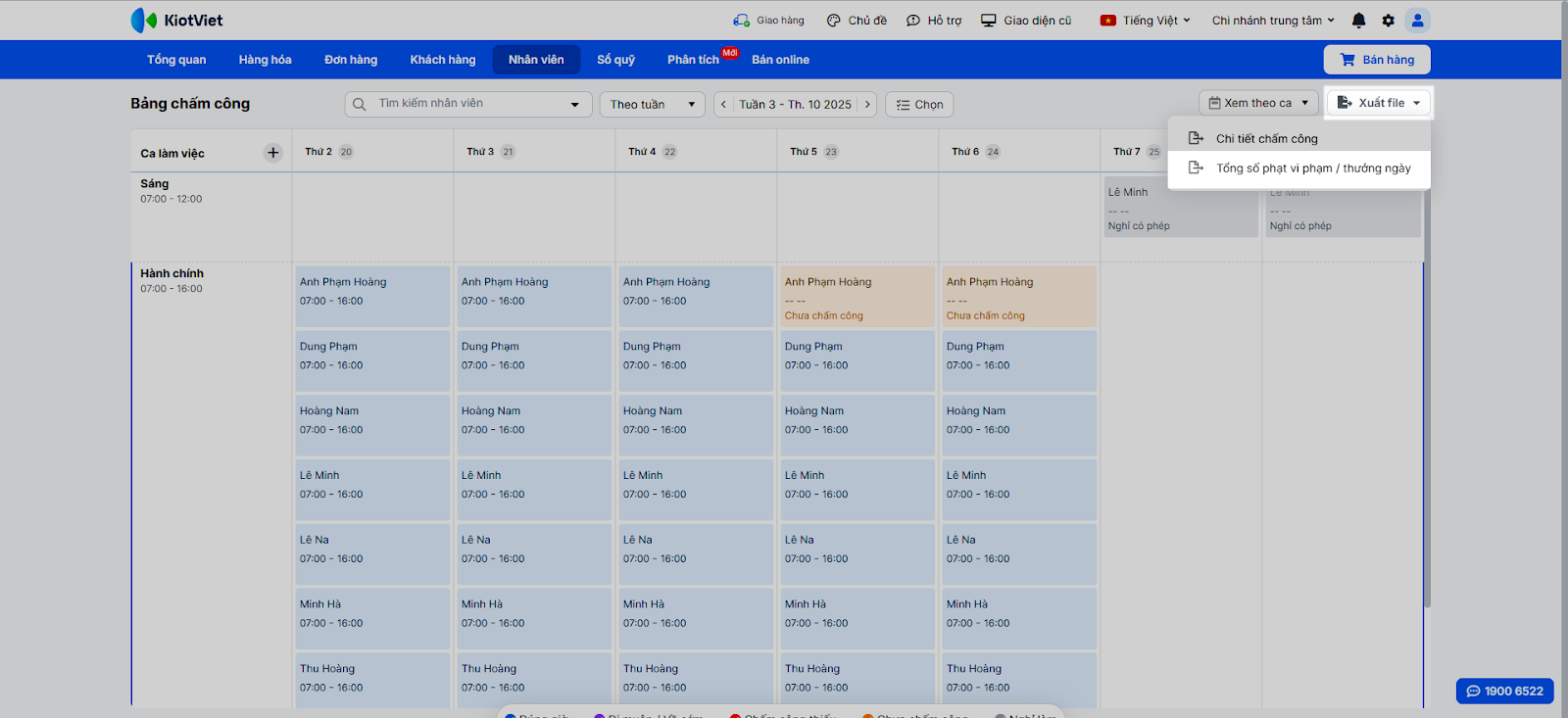
- Chọn khoảng thời gian và nhấn Thực hiện.
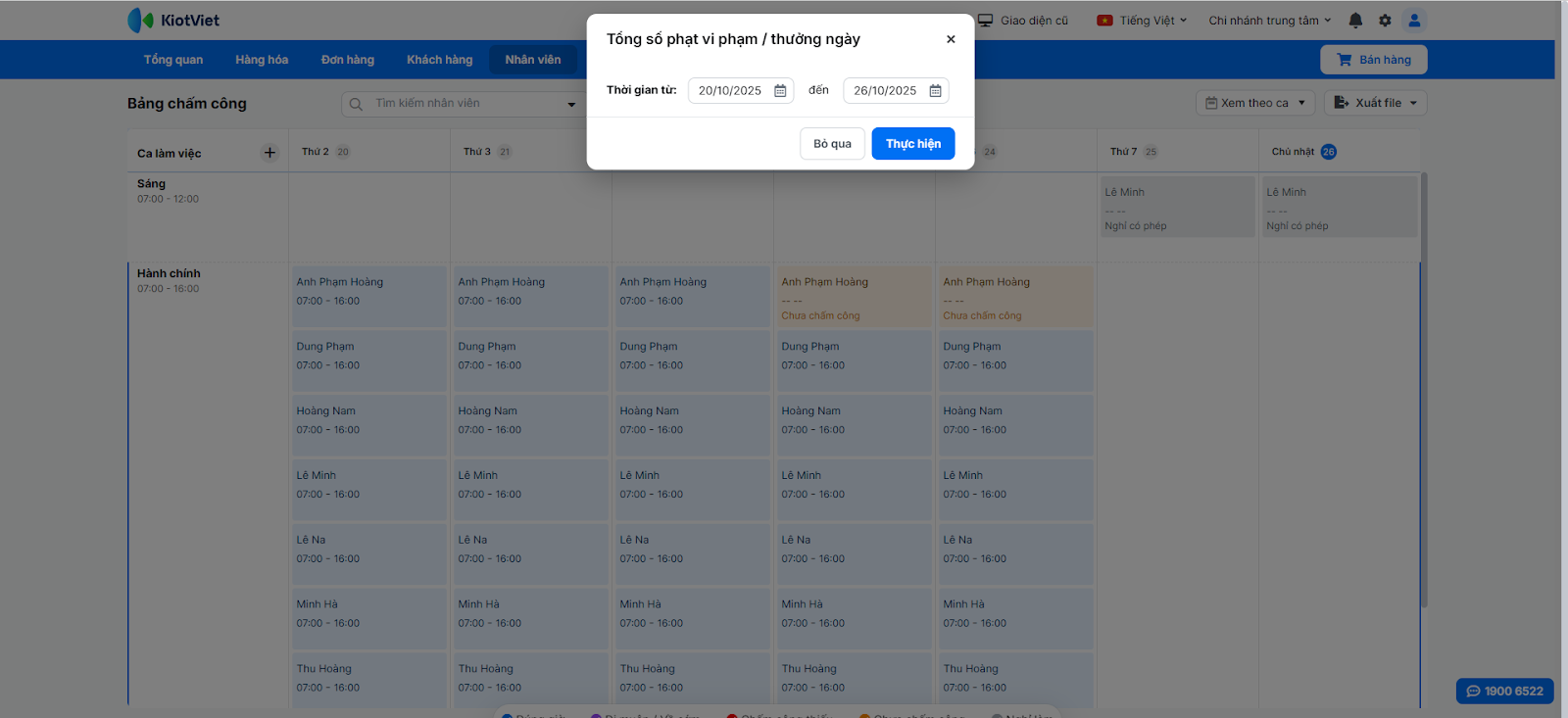
3. Chấm công trên điện thoại di động
Cho phép nhân viên tự chấm công trên điện thoại qua KiotViet Nhân viên (Zalo Mini App) bằng cách quét mã QR tại vị trí cửa hàng.
- Tình huống: Bạn muốn nhân viên có thể tự chấm công khi đến cửa hàng bằng điện thoại cá nhân.
- Thiết lập:
- Bật tính năng Chấm công trên điện thoại di động → nhấn biểu tượng cây bút.
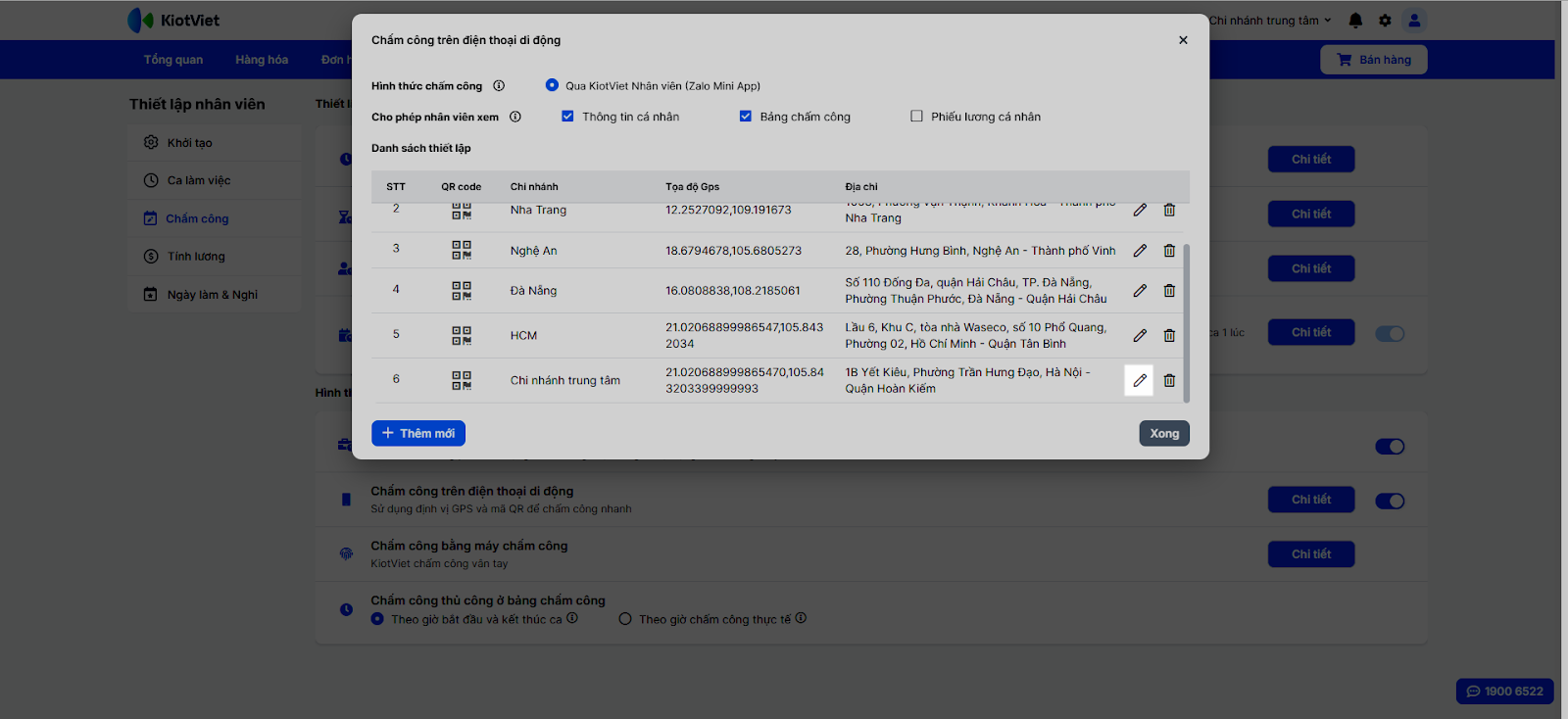
- Vào Nhân viên -> Thiết lập chung -> Chấm công.
- Kiểm tra/nhập các thông tin Tỉnh/Thành phố, Xã/Phường/Đặc khu, Địa chỉ và Phạm vi (m) (khoảng cách tối đa từ vị trí đặt mã QR mà nhân viên có thể chấm công thành công).
- Nhấn Lưu.
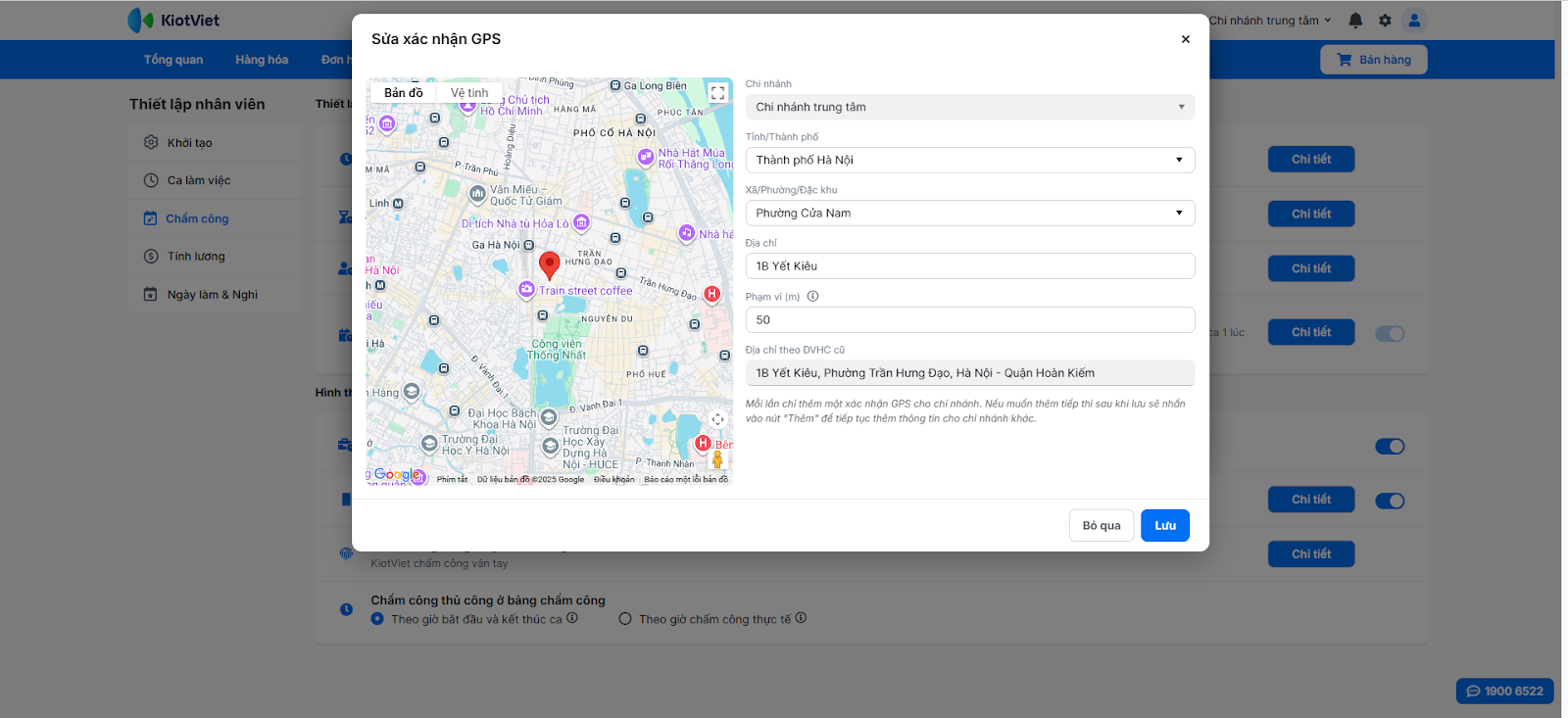
- Bạn có thể In mã QR này và đặt tại cửa hàng. Có thể Đổi mã (mã cũ mất hiệu lực) hoặc Thêm mới vị trí chấm công khác.
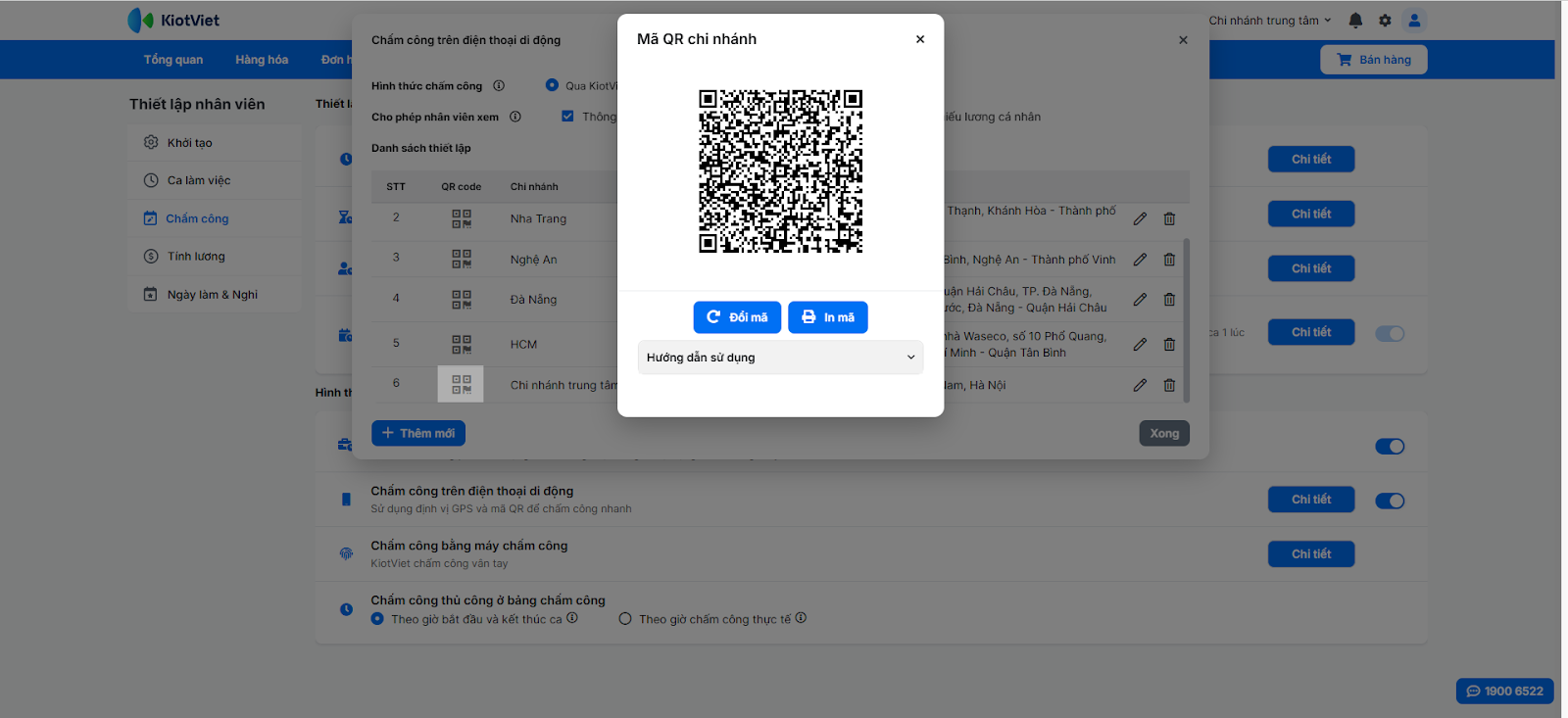
- Nhân viên chấm công:
- Lần đầu tiên:
- Nhân viên dùng điện thoại (đã bật GPS và chia sẻ vị trí) quét mã QR tại cửa hàng.
- Nhấn Mở link → chọn Tiếp tục → Cho phép ứng dụng truy cập vị trí.
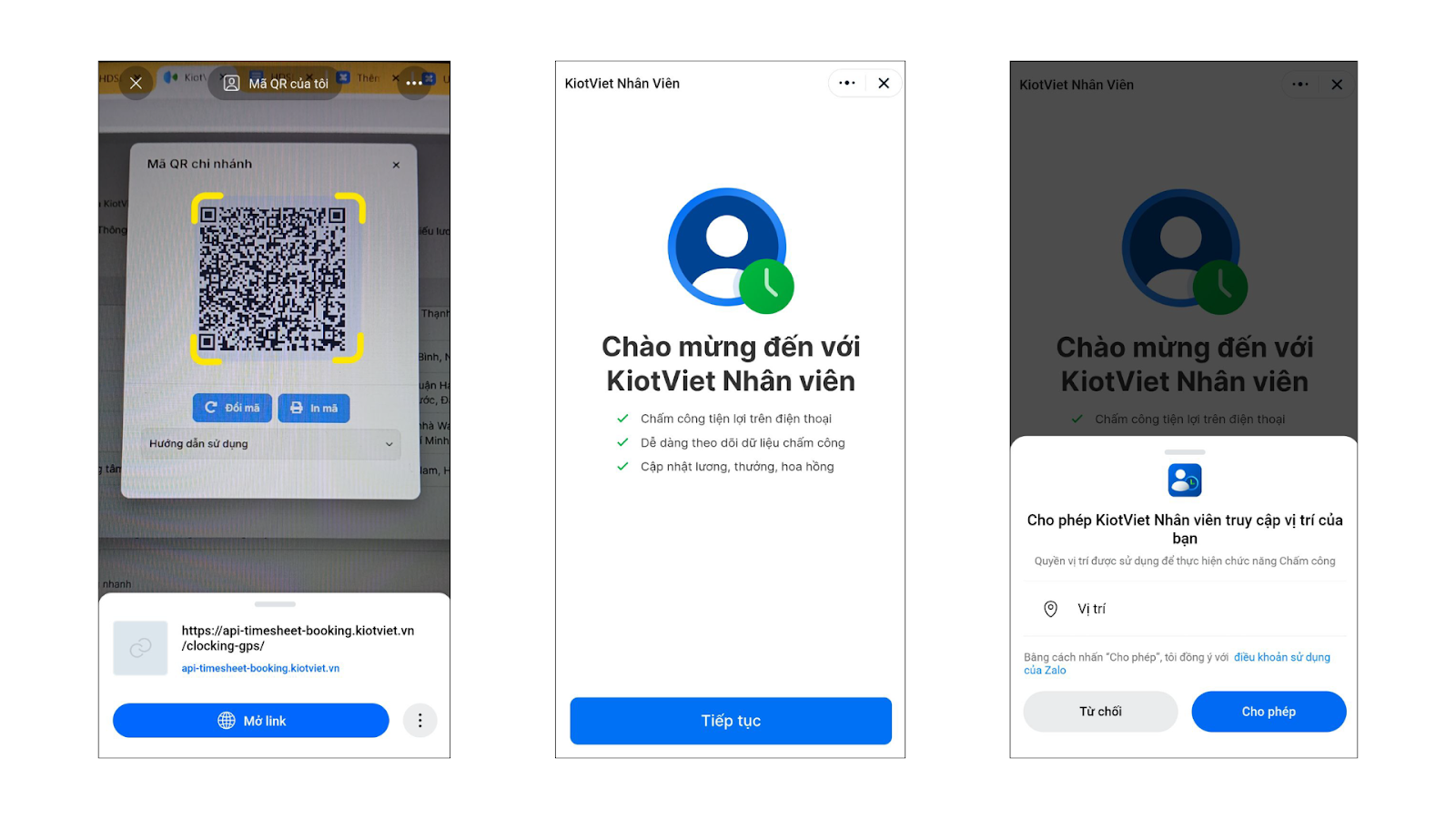
- Tiếp tục nhấn Cho phép ứng dụng truy cập số điện thoại → nhập Số điện thoại hoặc Mã nhân viên → nhấn Tiếp tục.
- Nhập Mã xác nhận (do quản lý lấy từ thông tin nhân viên trên KiotViet: màn hình Danh sách nhân viên → chi tiết nhân viên → Lấy mã xác nhận). Mã này có hiệu lực 5 phút → nhấn Tiếp tục.
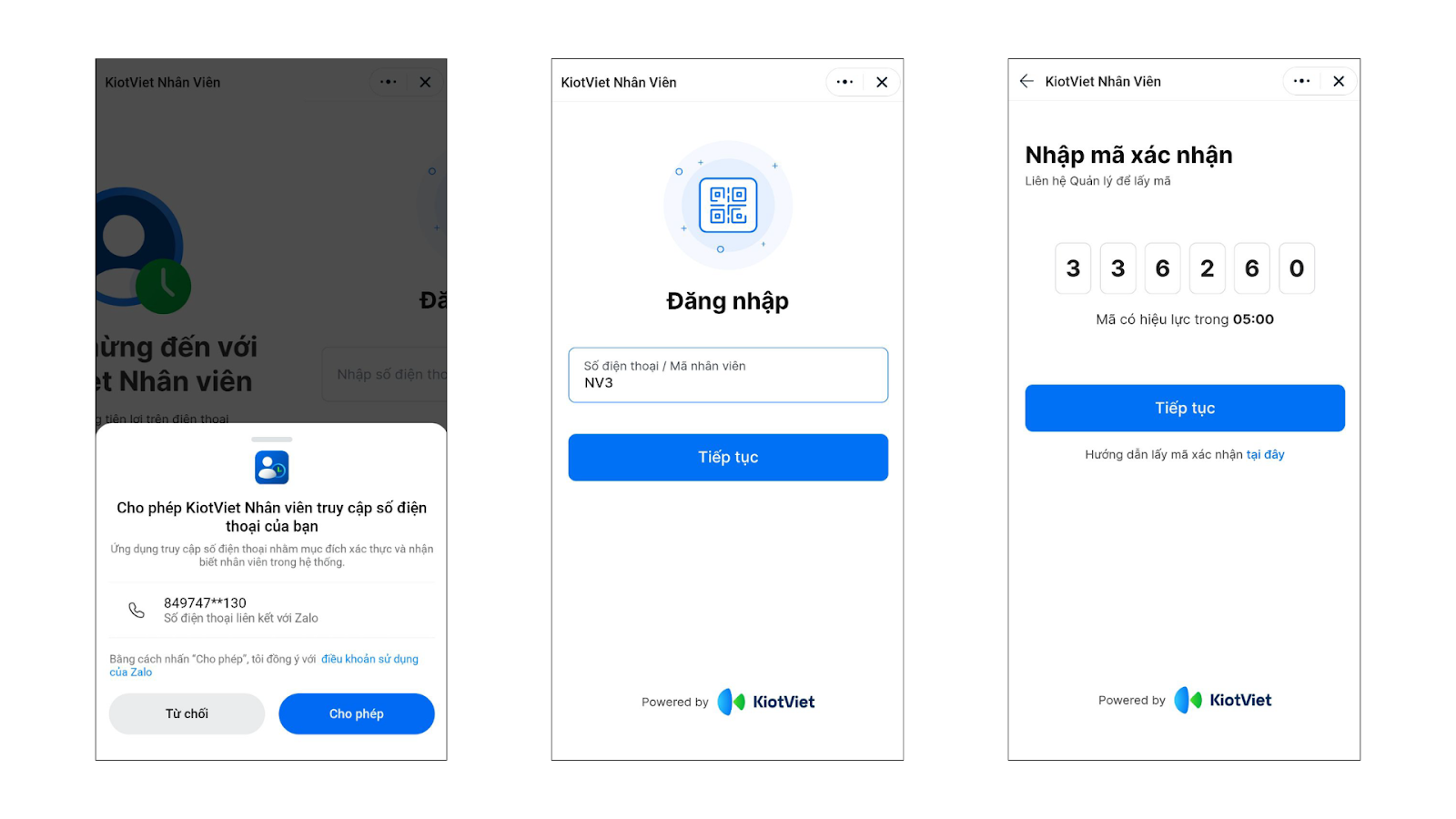
- Sau khi xác nhận thành công, màn hình chấm công hiện ra. Hệ thống tự gợi ý ca làm việc phù hợp. Nhân viên chọn Vào hoặc Ra để ghi nhận chấm công.
- Các lần chấm công sau: Sau khi đã được xác thực thiết bị dùng để chấm công thành công, nhân viên chỉ cần quét mã và chọn Vào, Ra để ghi nhận chấm công.
Lưu ý:
- Một nhân viên chỉ được chấm công trên 1 thiết bị di động. Nếu nhân viên muốn thay đổi chấm công sang thiết bị khác, trước tiên quản lý gian hàng cần xóa thông tin thiết bị di động cũ trước. Sau đó nhân viên thực hiện lại các bước quét mã QR như trên đến khi nhập được mã xác nhận thành công.
- Hệ thống chỉ hỗ trợ chấm công cho ca làm việc có thời gian chấm công ở hiện tại và tương lai.
- Nếu nhân viên chấm công ngoài phạm vi, sai thiết bị, hoặc không bật GPS, hệ thống sẽ báo lỗi và yêu cầu quản lý Xác nhận chấm công thủ công.
- Quản lý xác nhận chấm công Mobile:
- Tại màn hình Nhân viên → Bảng chấm công → nhấn biểu tượng Xét duyệt chấm công
 .
.
- Danh sách các lượt chấm công cần xác nhận sẽ hiển thị. Bạn xác nhận/ không xác nhận từng lượt chấm công hoặc tích chọn các lượt hợp lệ và nhấn Xác nhận tất cả hoặc Không xác nhận tất cả.
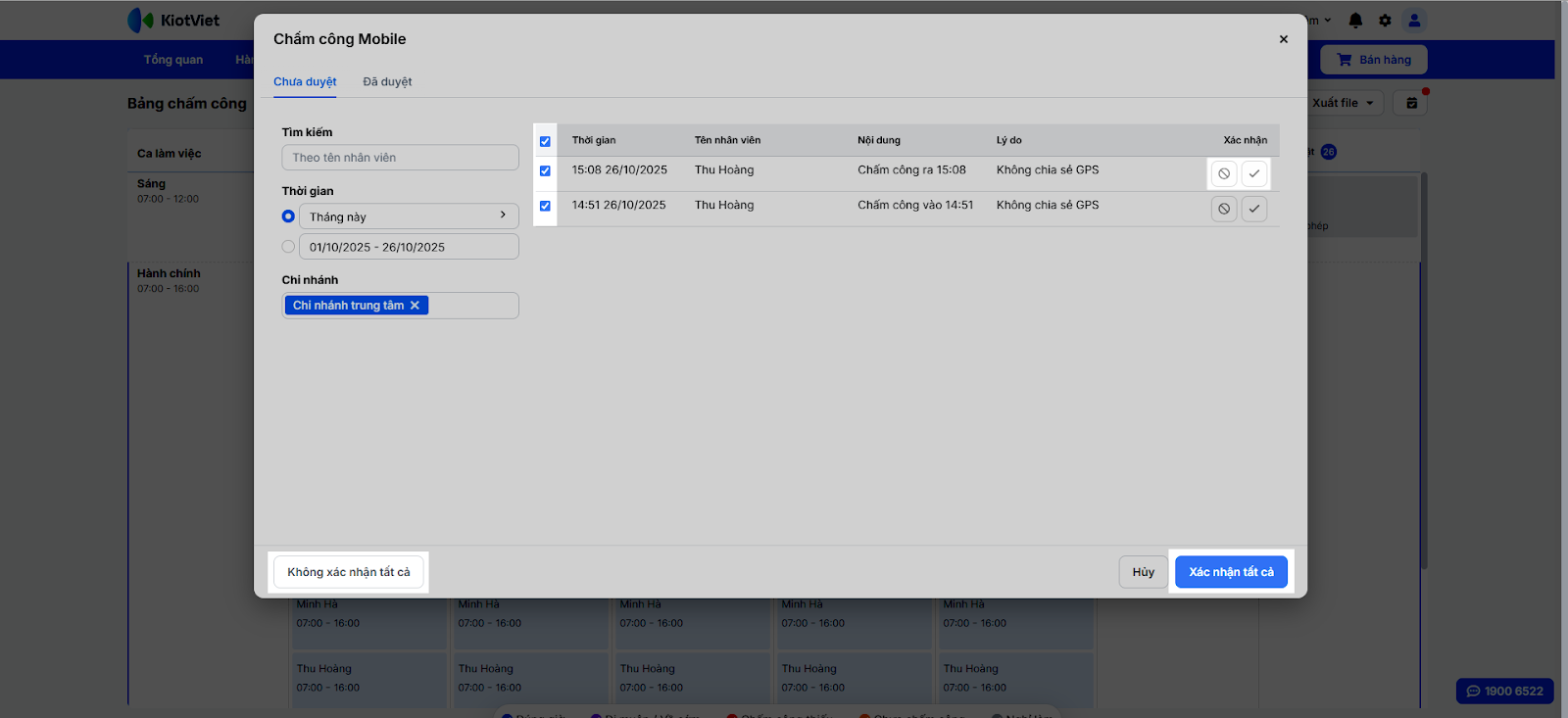
4. Kết nối Máy chấm công vân tay
Tích hợp dữ liệu từ máy chấm công vân tay vào KiotViet.
- Tình huống: Cửa hàng đang sử dụng máy chấm công vân tay và bạn muốn dữ liệu được đồng bộ tự động vào KiotViet.
- Cài đặt Ứng dụng KiotViet Quản lý máy chấm công:
- Tại màn hình Quản lý, vào menu Hỗ trợ → tải KiotViet chấm công vân tay.
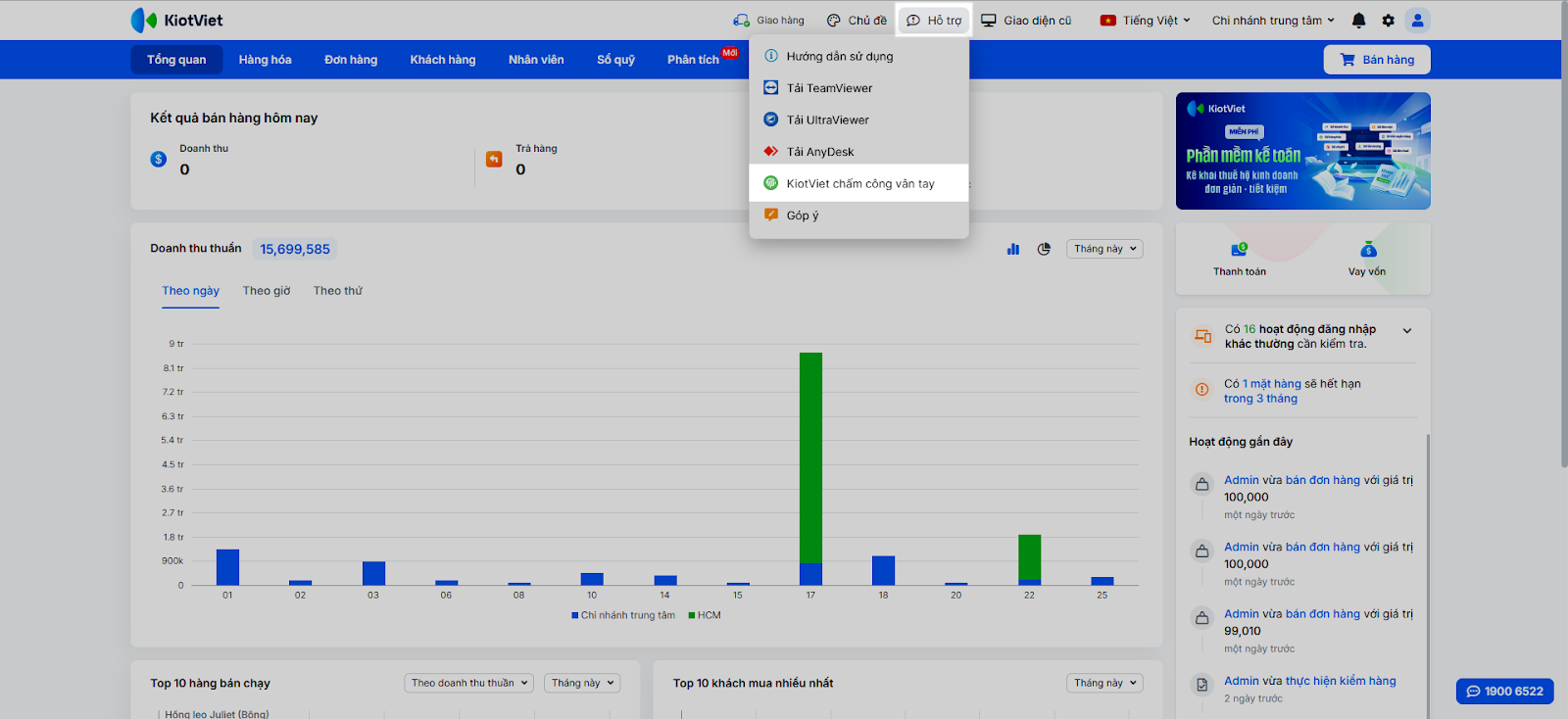
- Chạy file cài đặt KiotViet_Ketnoi.exe trên máy tính (cần quyền admin).
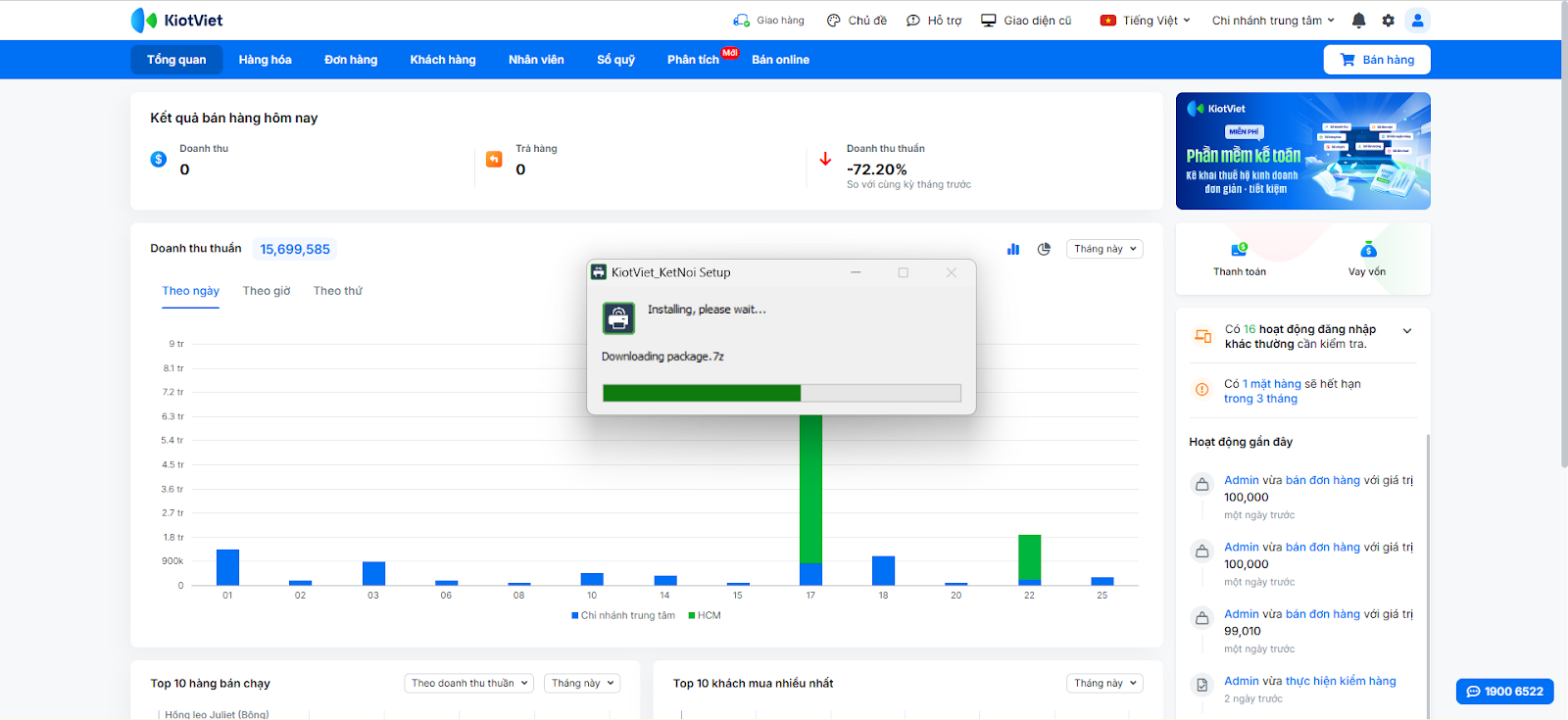
- Sau khi cài đặt, mở ứng dụng và Đăng nhập bằng tài khoản KiotViet của bạn.
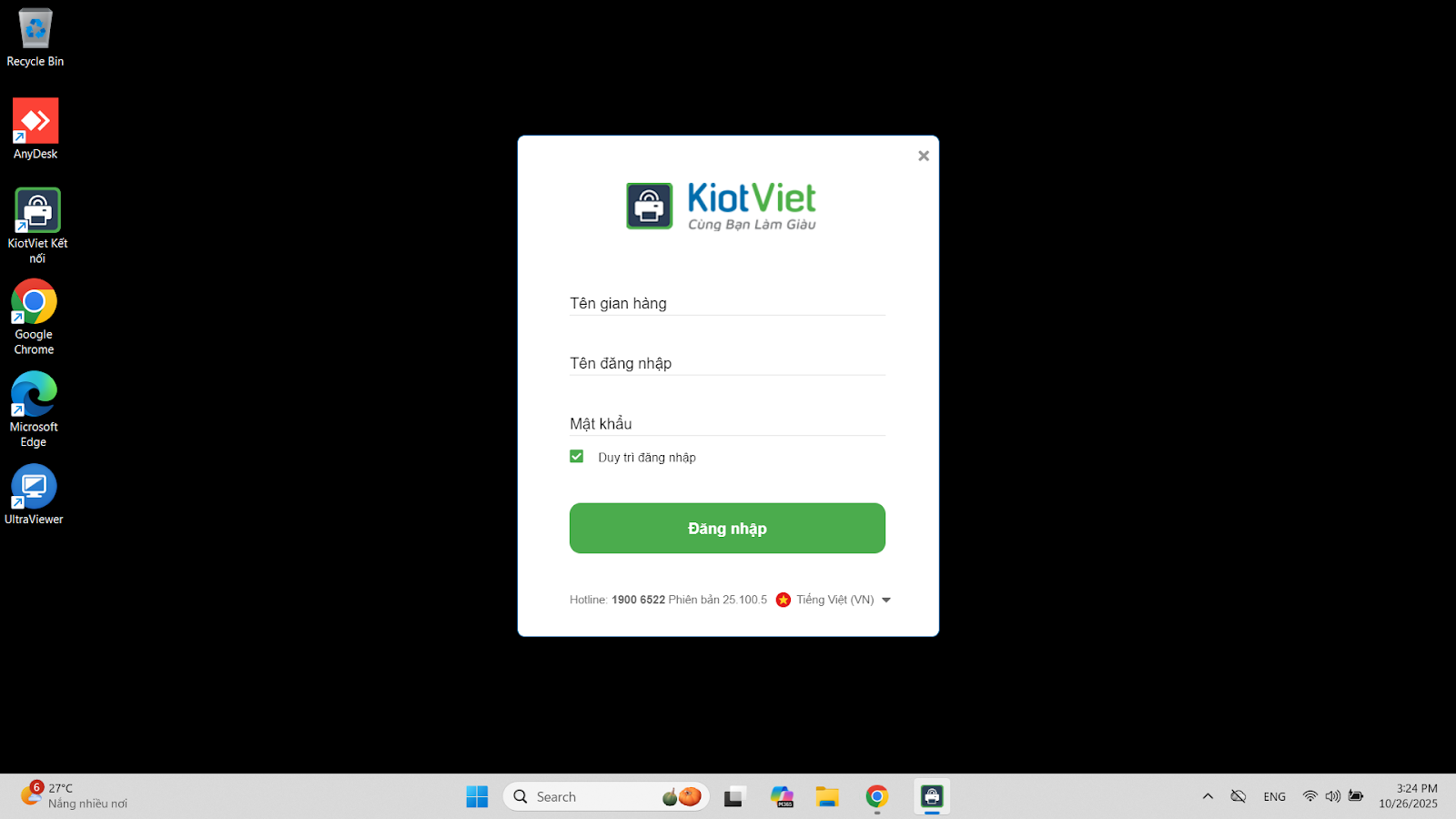
- Kết nối máy chấm công:
- Kết nối qua cổng USB: Cắm máy chấm công vào máy tính đã cài ứng dụng. Trên ứng dụng, tại danh sách Máy chấm công đang tìm thấy, nhấn +Kết nối.
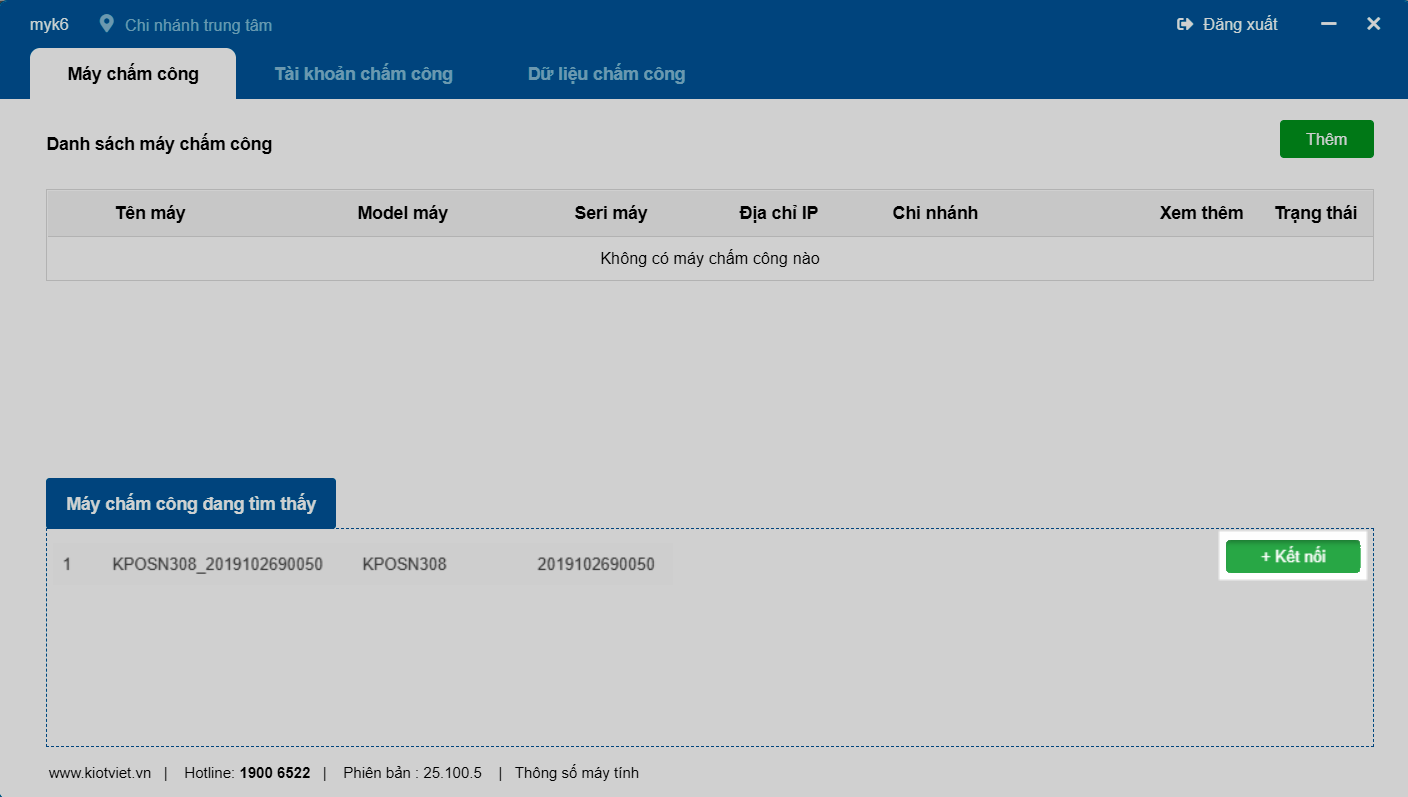
- Kết nối qua mạng LAN (TCP/IP):
- Đảm bảo máy chấm công và máy tính cài ứng dụng đang ở cùng mạng LAN.
- Trên ứng dụng, nhấn Thêm.
- Nhập các thông tin: Tên máy, Model máy, Địa chỉ IP, Cổng liên kết TCP, Mã kết nối (nếu có) của máy chấm công.
- Nhấn Lưu. Máy chấm công sẽ xuất hiện trong Danh sách máy chấm công.
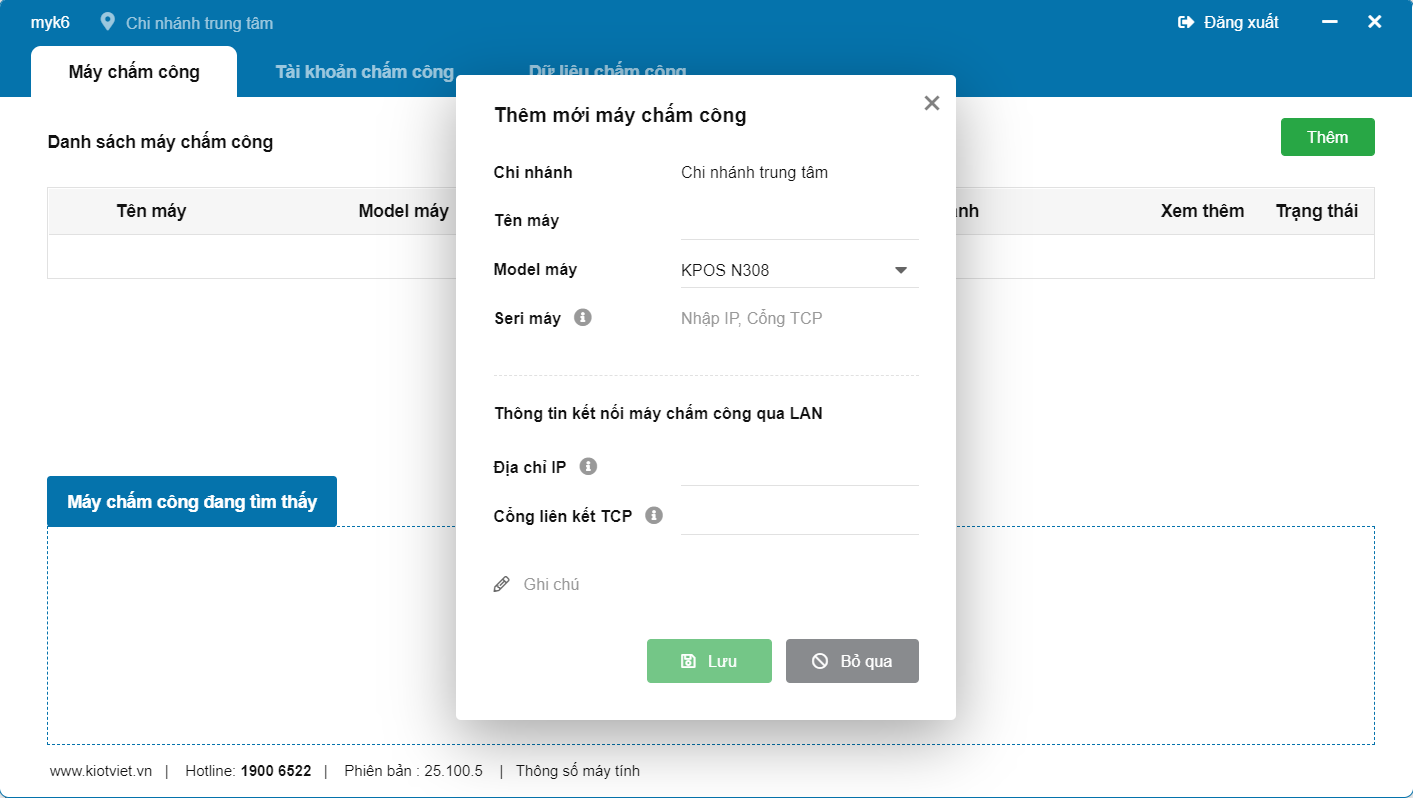
- Quản lý tài khoản chấm công:
- Trên ứng dụng, tại Danh sách máy chấm công, nhấn vào biểu tượng vân tay của máy cần quản lý.
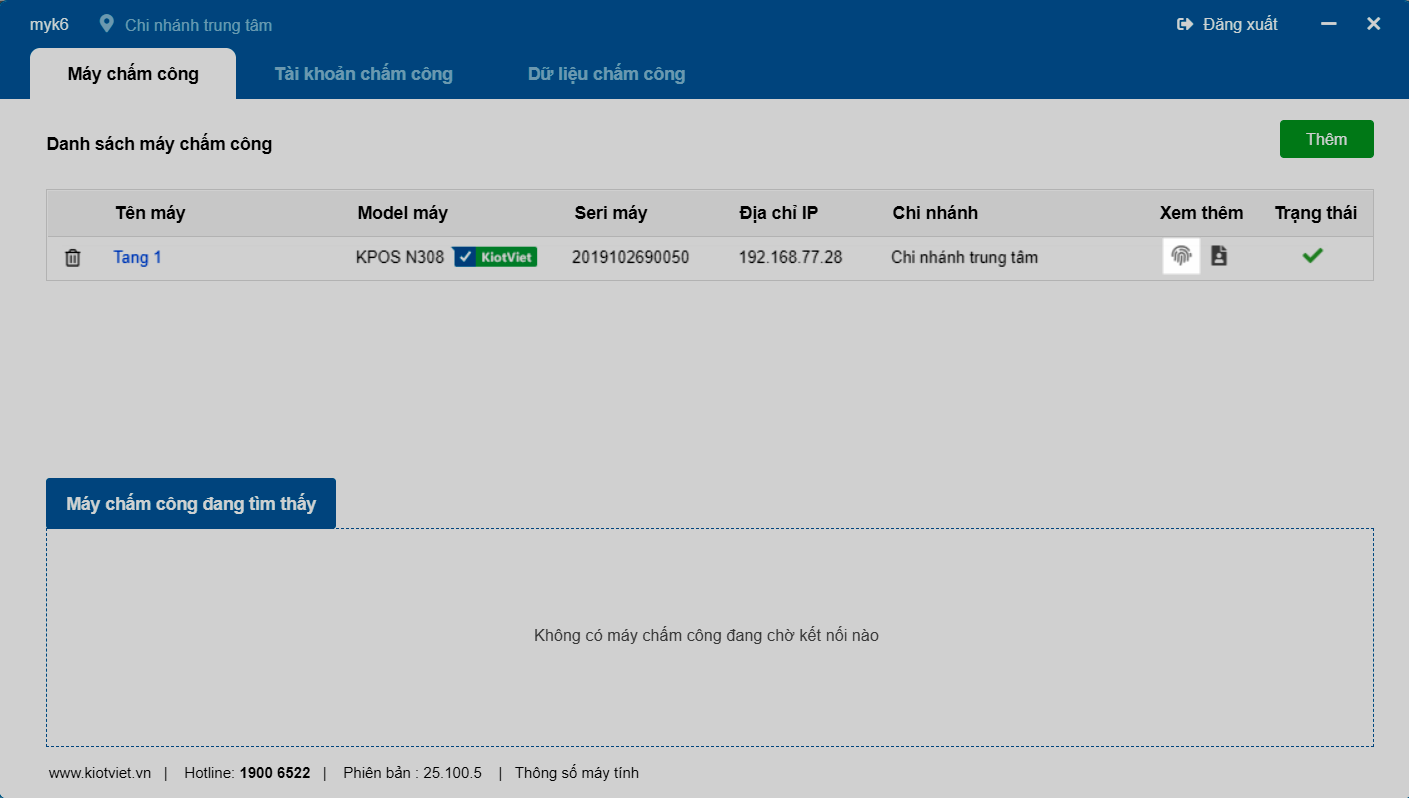
- Hoặc vào tab Tài khoản chấm công và chọn Máy chấm công.
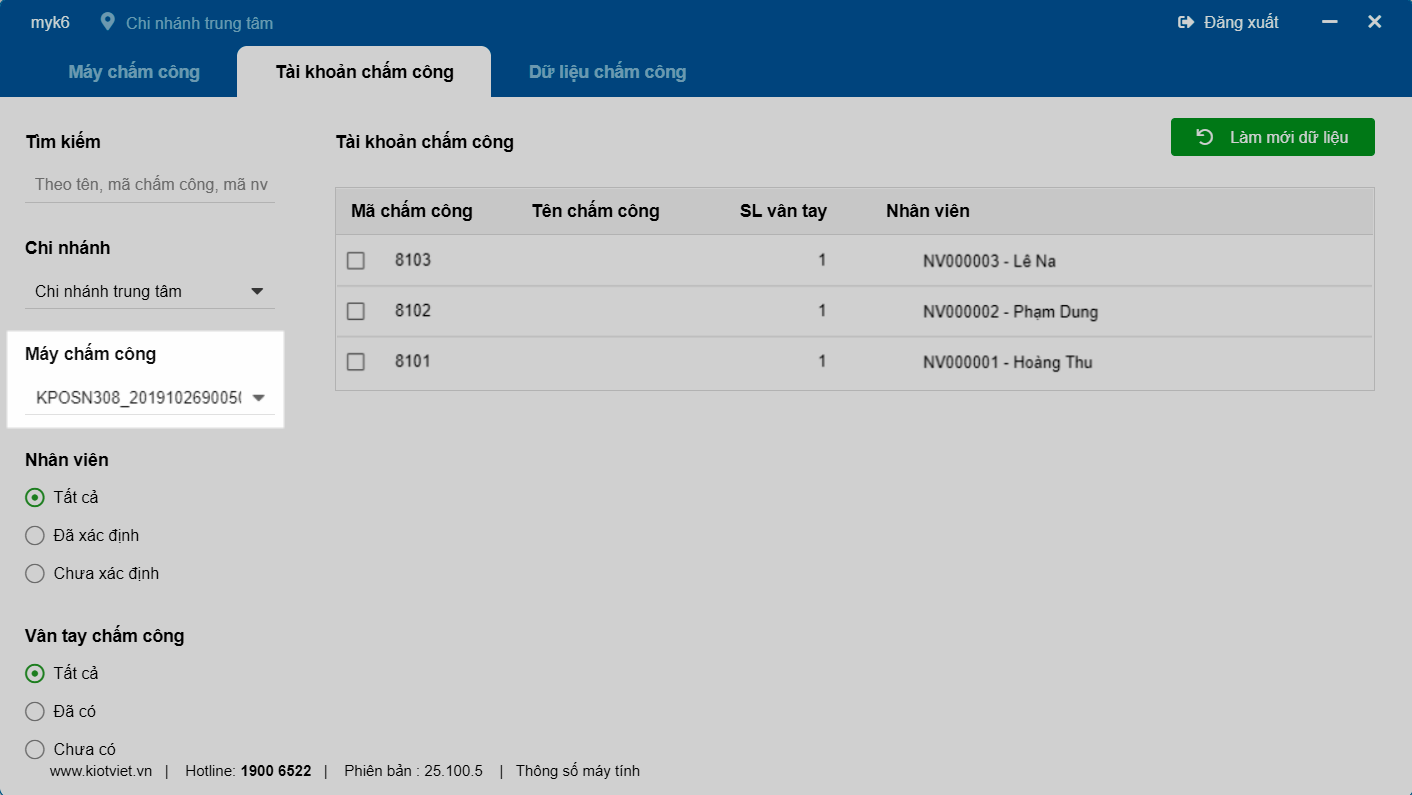
- Danh sách các tài khoản (vân tay/thẻ…) trên máy sẽ hiển thị. Tại cột Nhân viên, bạn cần chọn đúng nhân viên KiotViet tương ứng với từng Mã chấm công trên máy. Nhấn Làm mới dữ liệu nếu cần cập nhật.
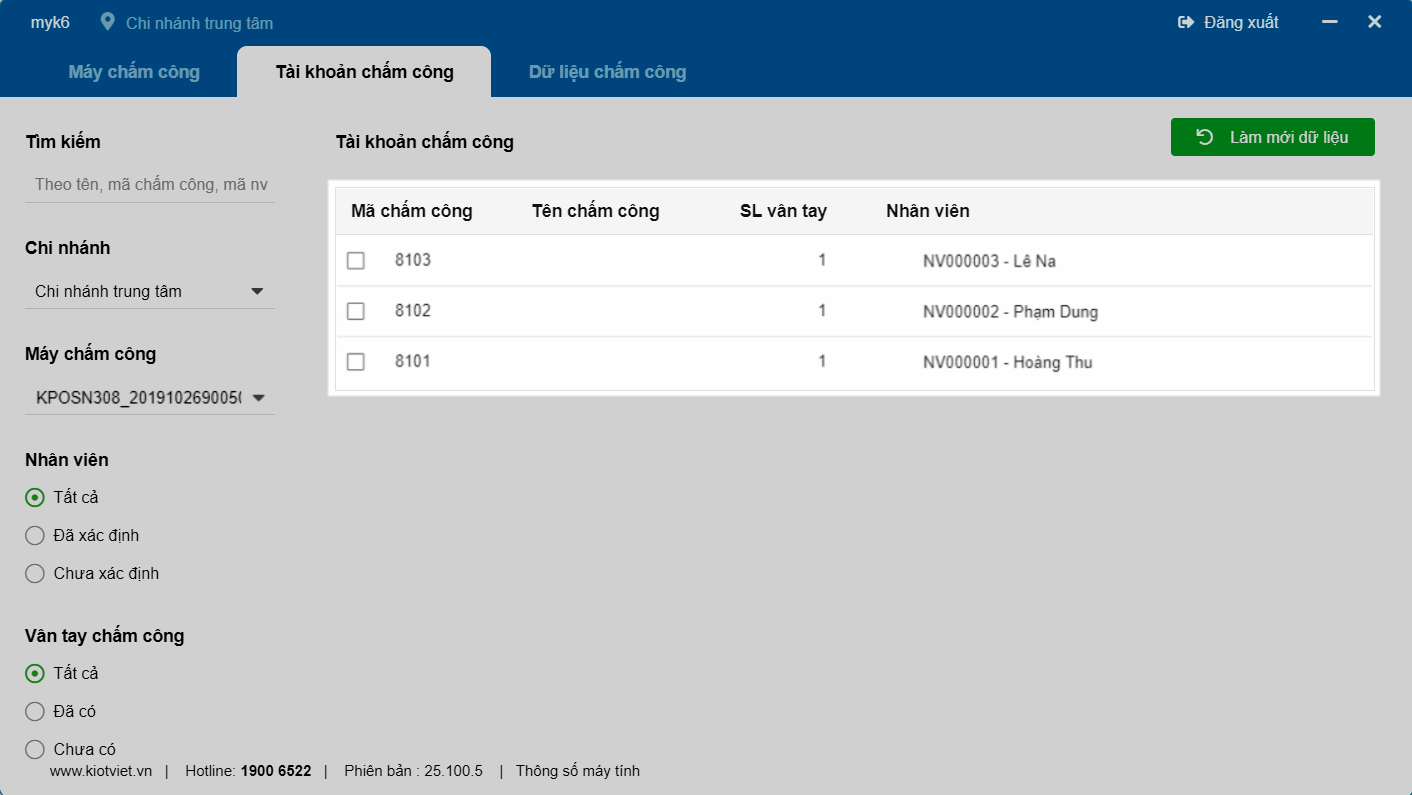
- Đồng bộ dữ liệu chấm công:
- Sau khi kết nối và gán nhân viên, ứng dụng sẽ tự động đồng bộ dữ liệu chấm công từ máy về KiotViet.
- Bạn có thể vào tab Dữ liệu chấm công và chọn Máy chấm công để xem lịch sử các lượt chấm công đã đồng bộ.
- Nếu có lỗi (ví dụ: không xác định được nhân viên hoặc ca làm việc), hệ thống sẽ báo lỗi. Bạn cần sửa thông tin (ví dụ: gán nhân viên) và nhấn nút Đồng bộ (hình mũi tên xoay tròn) để cập nhật.
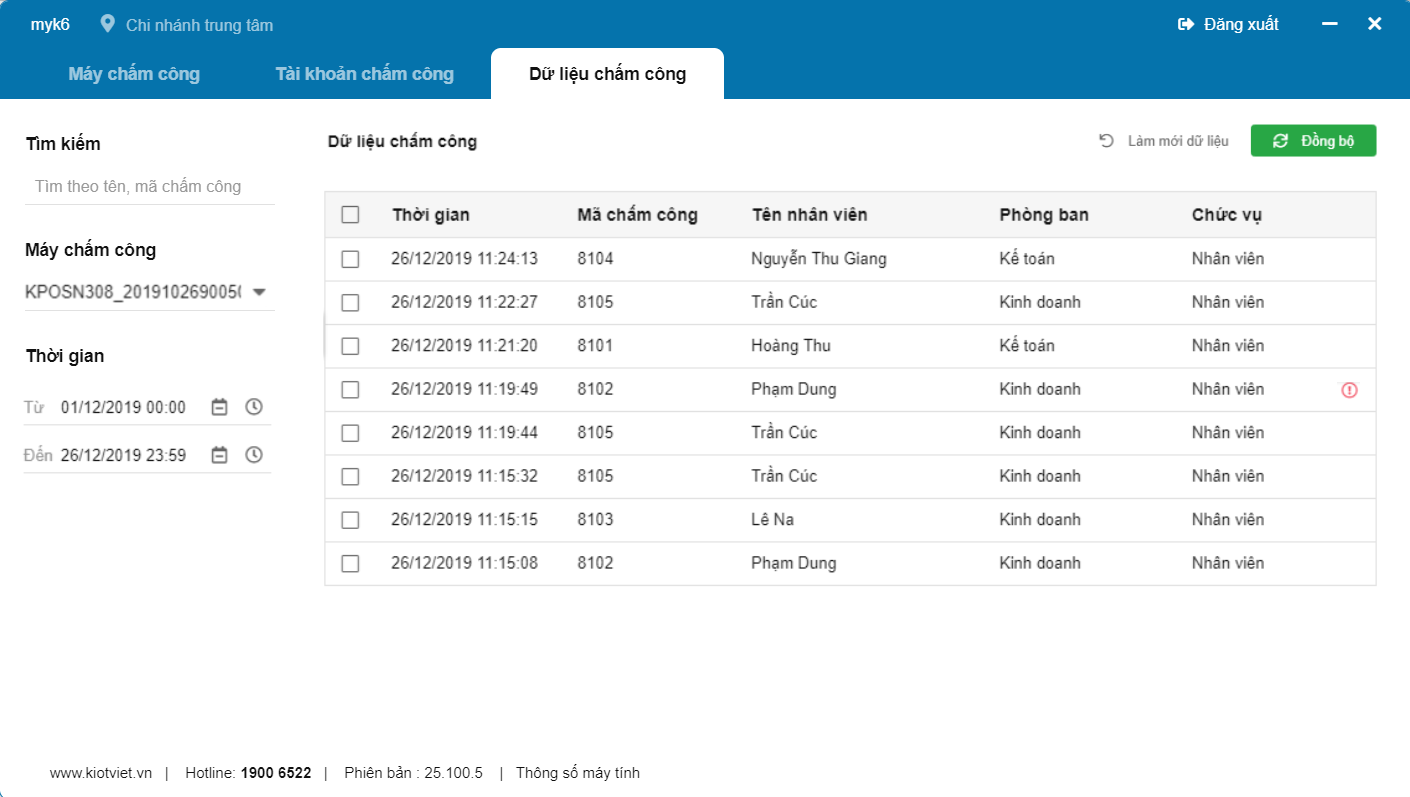
IV. Thao tác trên Điện thoại
Tính năng Quản lý Chấm công trên ứng dụng KiotViet hỗ trợ cửa hàng thực hiện các thao tác: xem lịch làm việc, bảng chấm công, cập nhật giờ chấm công và hủy ca làm việc.
1. Xem lịch làm việc và bảng chấm công
- Tình huống: Bạn cần xem lịch làm việc, bảng chấm công của nhân viên hoặc kiểm tra chi tiết giờ vào/ra của một ca làm việc cụ thể trên điện thoại.
- Thao tác thực hiện như sau:
- Trên menu Nhiều hơn, bạn chạm Lịch làm việc hoặc Chấm công để xem thông tin tương ứng.
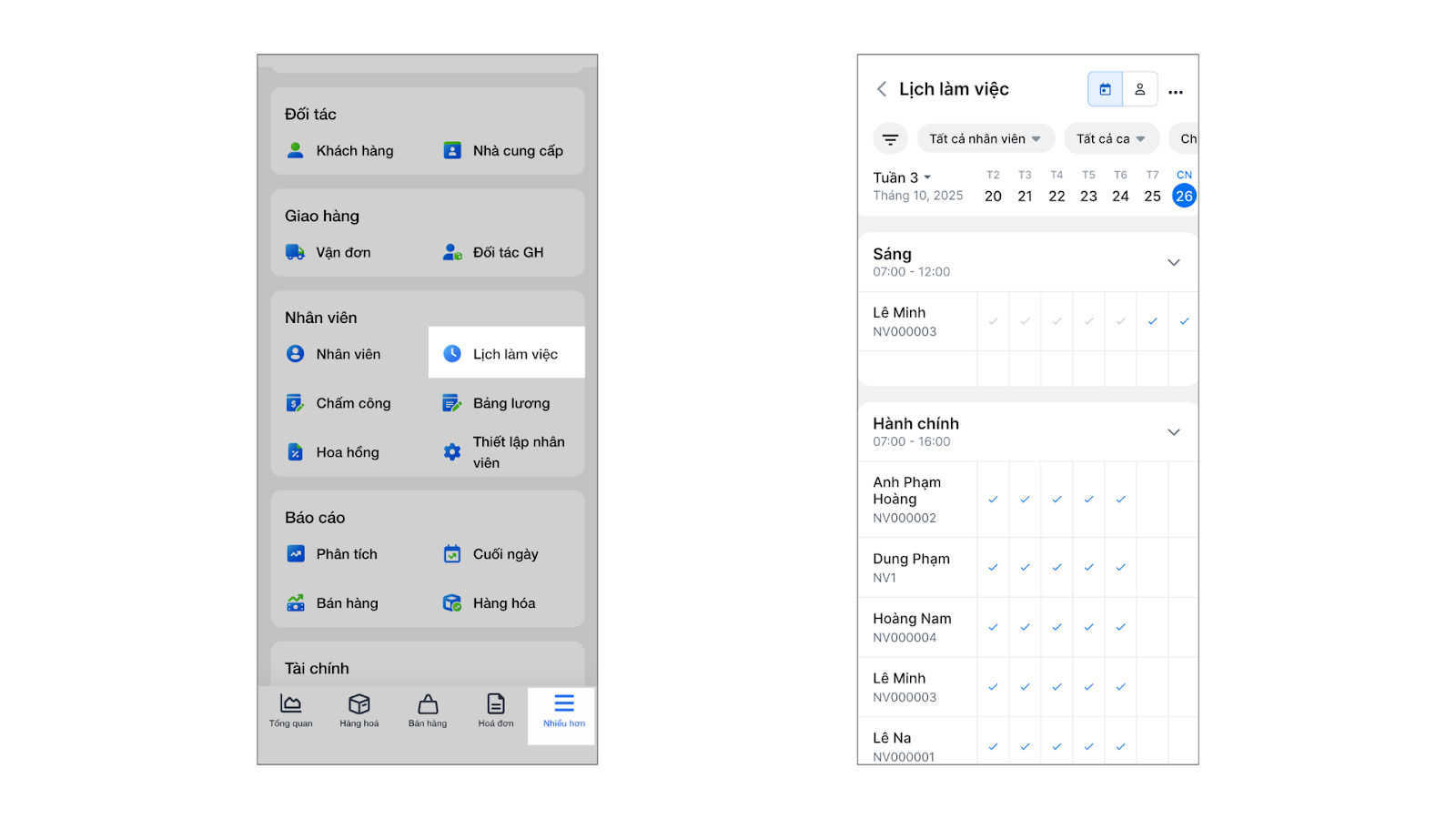
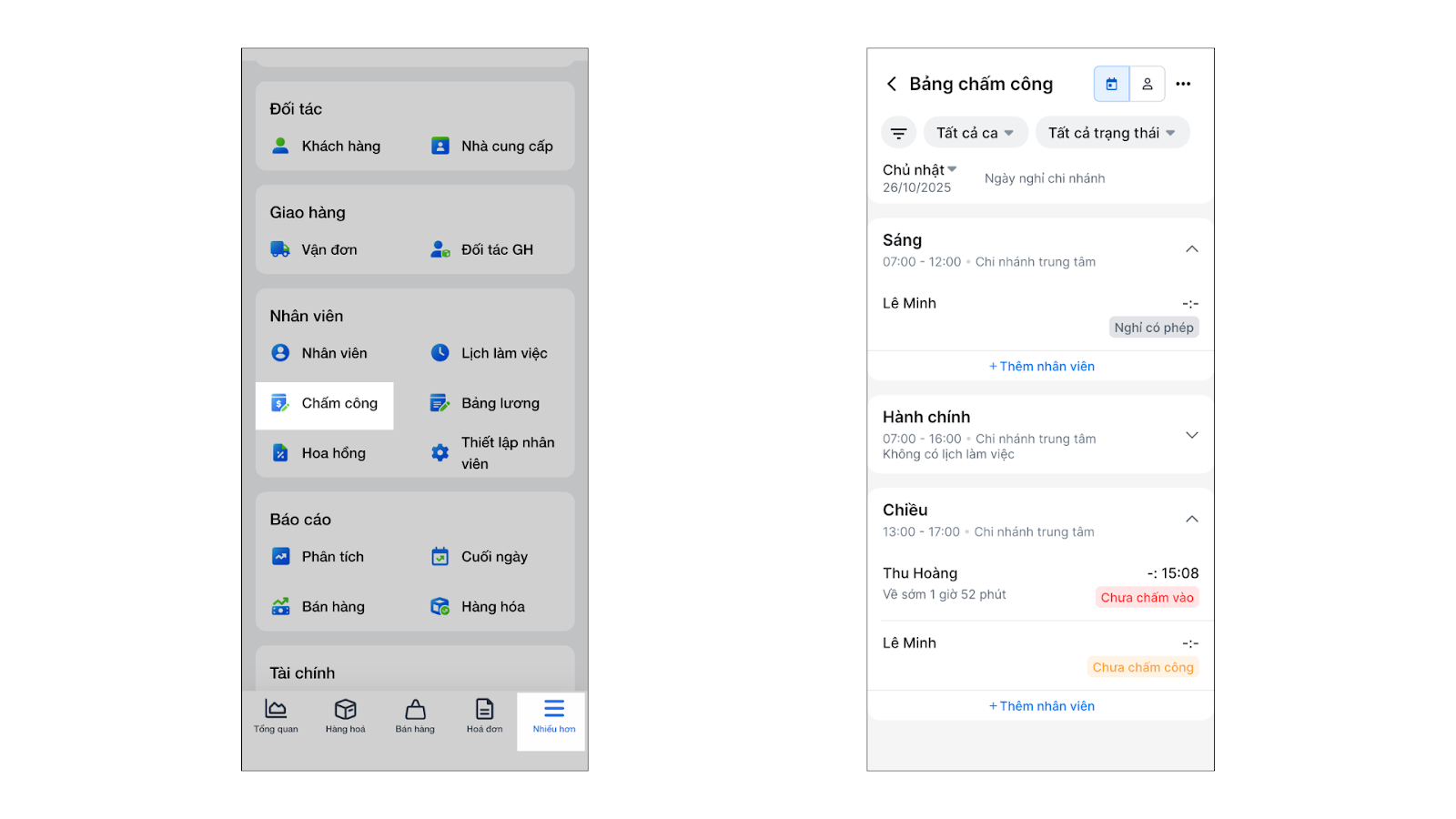
- Chạm vào chi tiết để xem thông tin.
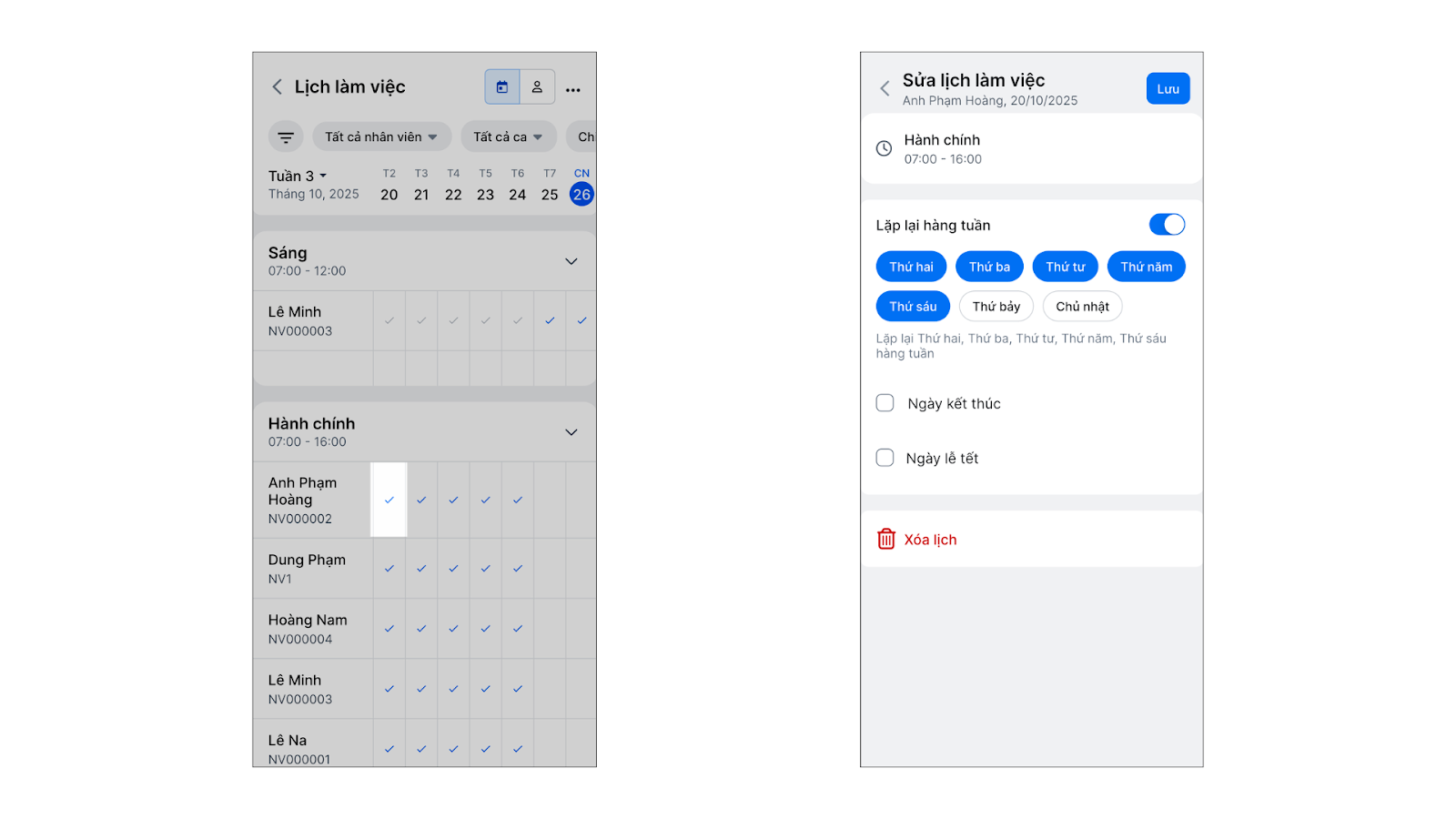
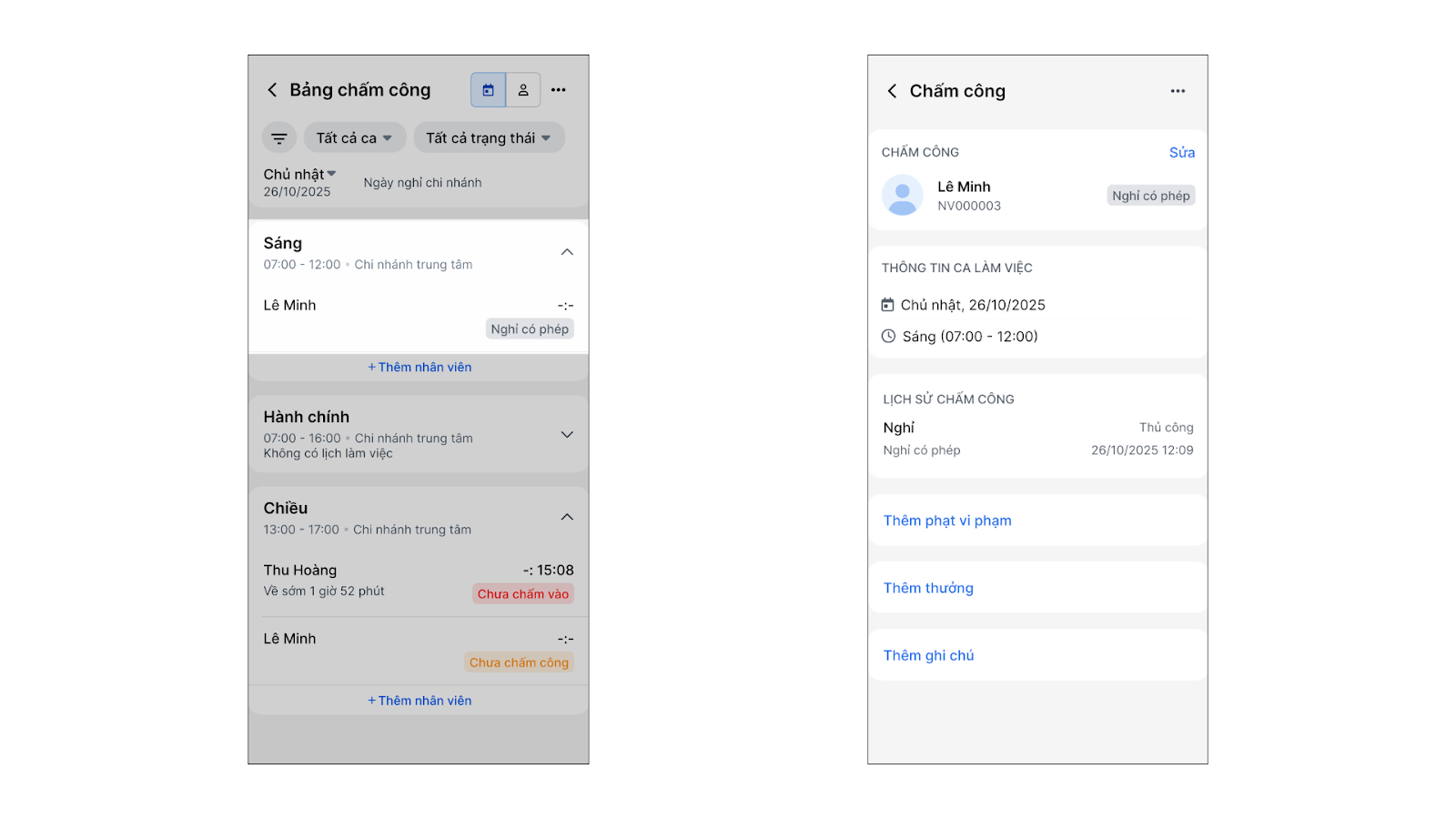
2. Cập nhật chấm công
- Tình huống: Nhân viên quên chấm công và bạn cần cập nhật lại giờ vào/ra cho họ ngay trên ứng dụng di động.
- Thao tác thực hiện như sau:
- Truy cập vào màn hình chi tiết Chấm công.
- Nhấn Sửa.
- Tại đây, bạn có thể thay đổi Trạng thái chấm công (Đi làm, Nghỉ làm), sửa Giờ vào, Giờ ra, bật/tắt Áp dụng đi muộn/về sớm/làm thêm.
- Chạm Lưu để ghi nhận thông tin.
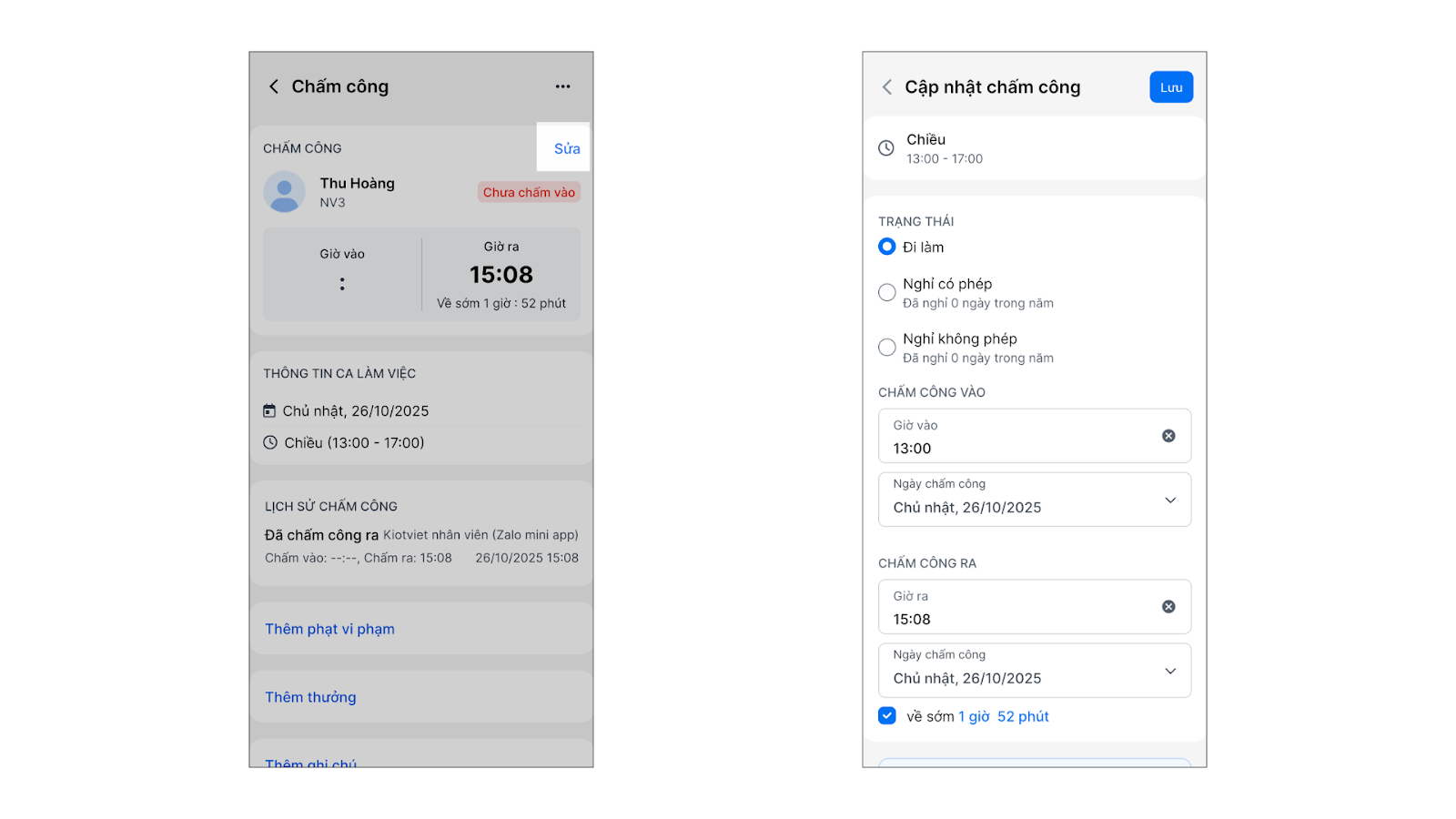
3. Hủy ca làm việc
- Tình huống: Một ca làm việc đã được đặt lịch nhưng có thay đổi và bạn cần hủy ca đó.
- Thao tác thực hiện như sau:
- Truy cập vào màn hình chi tiết Chấm công hoặc Lịch làm việc.
- Trên màn hình Chấm công → chạm vào biểu tượng 3 chấm → Hủy ca → Xác nhận.
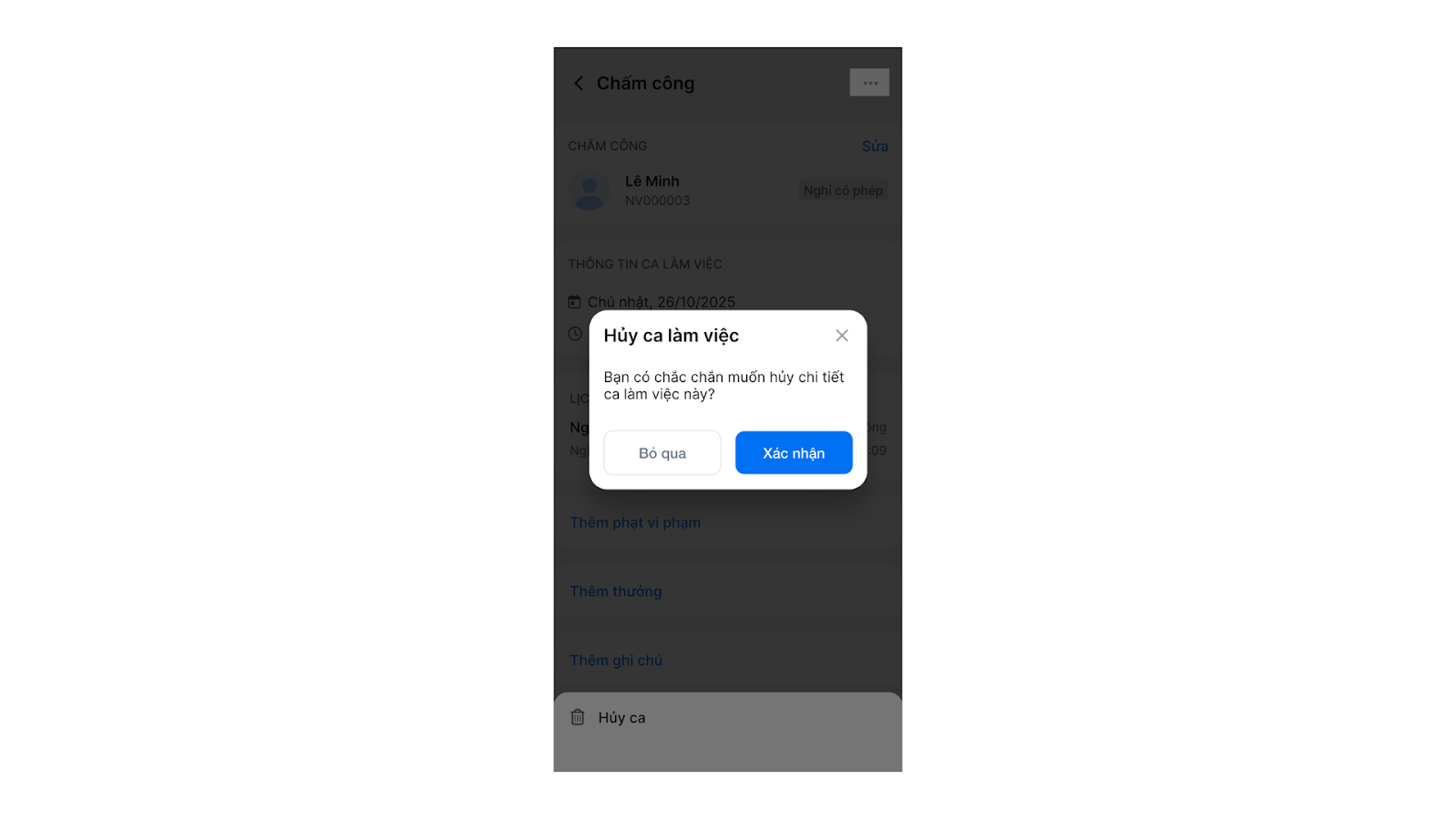
Trên màn hình Sửa lịch làm việc → chạm Xóa lịch → nhấn Đồng ý.
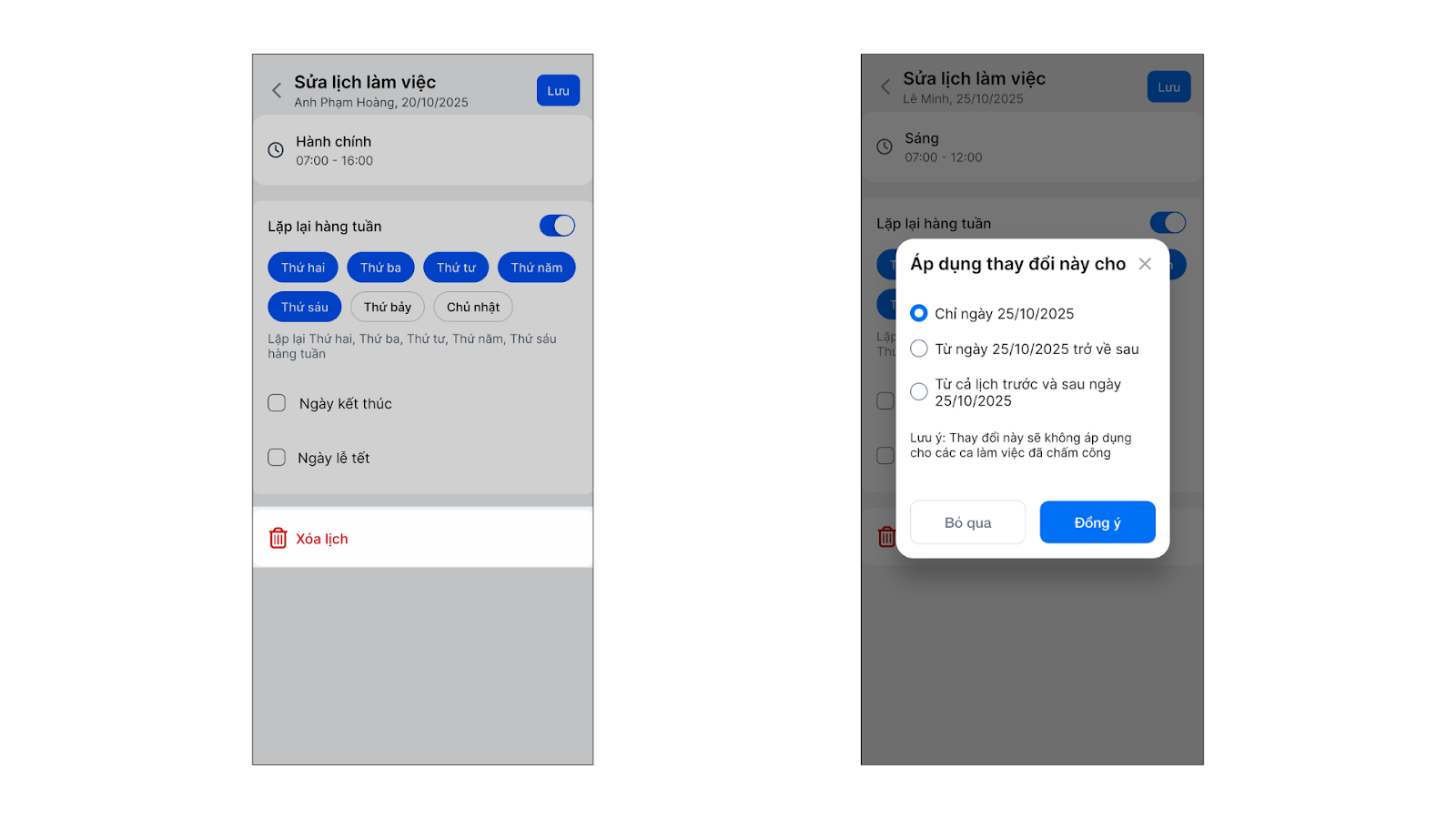
Cảm ơn bạn đã theo dõi bài viết!
- Để tìm hiểu thêm về các nghiệp vụ quản lý bán hàng, mời bạn xem bài viết:
Tổng quan Các nhóm Giải pháp của KiotViet - Để tham khảo thêm các video hướng dẫn sử dụng, mời bạn theo dõi kênh YouTube:
HDSD – Phần mềm KiotViet
Chúc bạn kinh doanh hiệu quả cùng KiotViet!
Mục lục
- I. Giới thiệu chung
- II. Các thao tác cơ bản
- 1. Thiết lập Ca làm việc
- 2. Đặt lịch làm việc
- 3. Chấm công thủ công
- III. Các tính năng nâng cao
- 1. Thiết lập chấm công nâng cao
- 2. Quản lý Phạt vi phạm
- 3. Chấm công trên điện thoại di động
- 4. Kết nối Máy chấm công vân tay
- IV. Thao tác trên Điện thoại
- 1. Xem lịch làm việc và bảng chấm công
- 2. Cập nhật chấm công
- 3. Hủy ca làm việc





